19 coole neue Funktionen für Ihr iPhone mit iOS 17.2
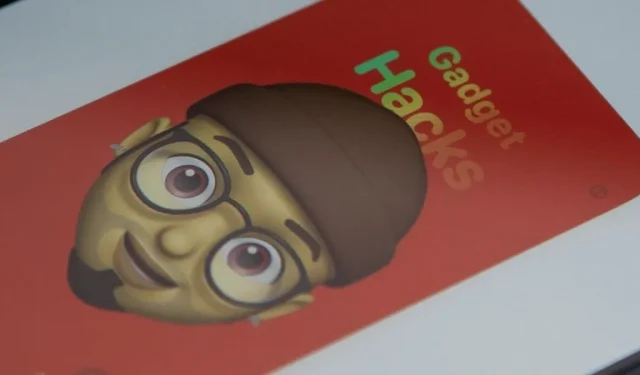
Apple bereitet sich auf die Veröffentlichung seines nächsten großen Updates für iOS 17 vor und es stehen einige aufregende neue Änderungen für Ihr iPhone bereit. Mit iOS 17.2 erhalten Sie eine brandneue App, weitere Apple Music- Verbesserungen (einschließlich einer seit langem gewünschten Funktion), Upgrades in Nachrichten und eine neue Sicherheitsfunktion, die letztes Jahr angekündigt wurde, sowie Änderungen für Wetter, Benachrichtigungen und Apple TV , Bücher und mehr.
Die erste Entwickler-Beta für iOS 17.2 wurde am 26. Oktober veröffentlicht, die erste öffentliche Beta folgte am 27. Oktober. Da die Beta noch am Anfang steht, wird die stabile Version möglicherweise erst Ende November oder Dezember veröffentlicht. Die Betaversion von iPadOS 17.2 ist ebenfalls in Arbeit und viele der unten aufgeführten neuen Funktionen und Änderungen erscheinen auch im iPadOS 17.2-Softwareupdate.
Wenn Sie alle neuen Funktionen vor allen anderen ausprobieren möchten, können Sie auf Ihrem iPhone oder iPad an der Beta von iOS 17.2 oder iPadOS 17.2 teilnehmen.
1. Die mit Spannung erwartete Journal-App
Die erstmals im Juni angekündigte Journal-App ist endlich für iOS 17.2 verfügbar. Es ist noch ein weiter Weg, um mit bereits etablierten Journaling-Apps wie Day One gleichzuziehen, aber es ist ein Anfang.
Sie fügen einen Journaleintrag manuell hinzu, indem Sie auf die Plus-Schaltfläche (+) tippen und aus einer empfohlenen Eingabeaufforderung oder einem aktuellen Eintrag auswählen. Es gibt auch eine Schaltfläche „Neuer Eintrag“, über die Sie alles teilen können, was Sie möchten, einschließlich eines vorgeschlagenen oder aktuellen Eintrags.
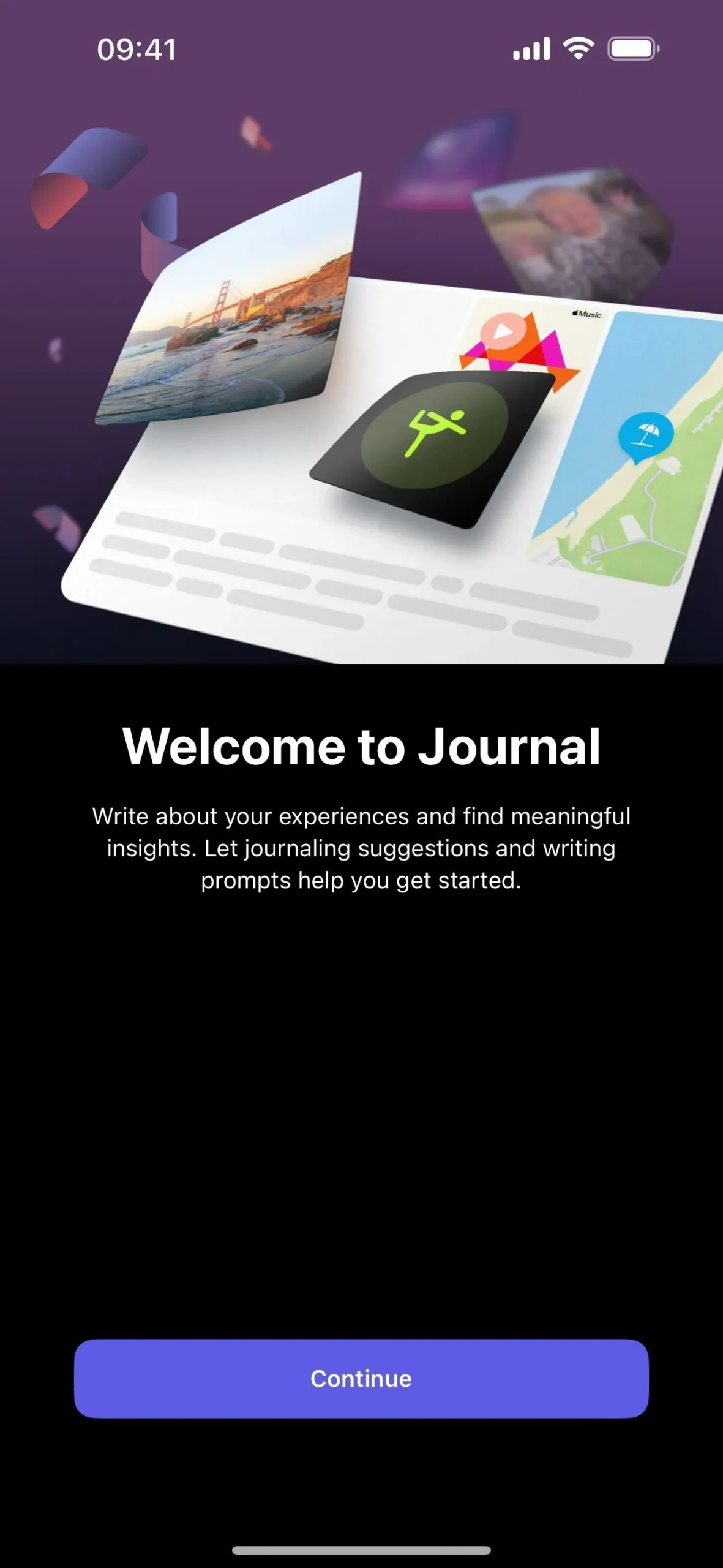
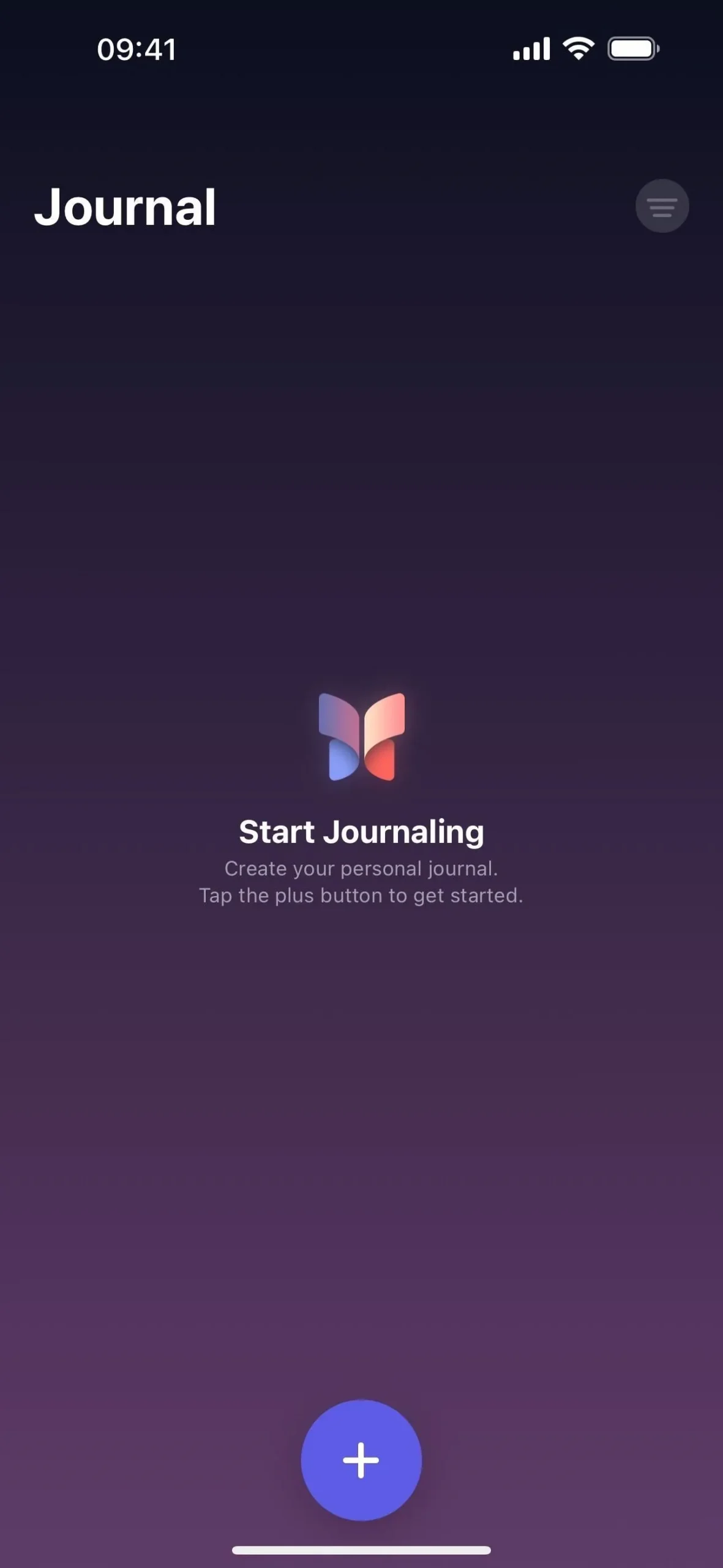
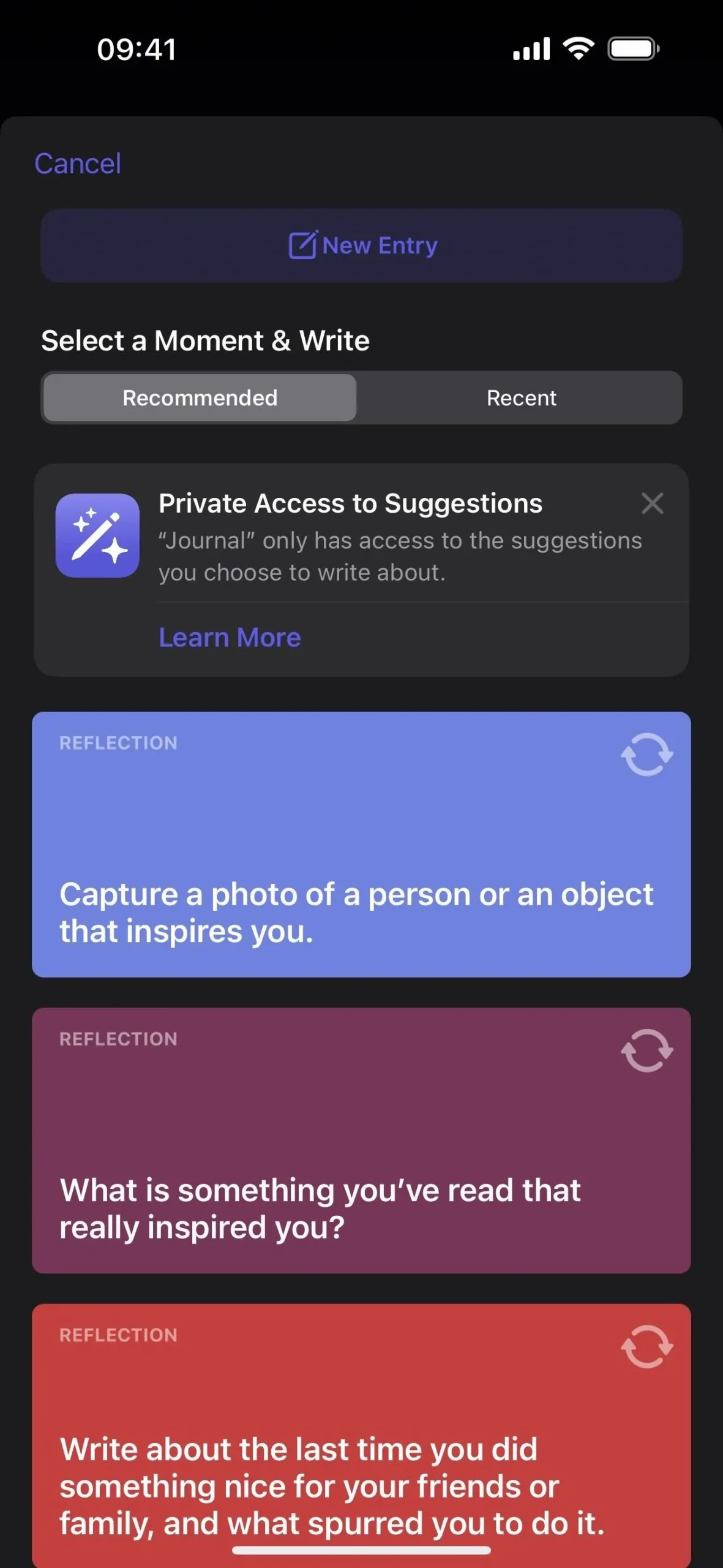
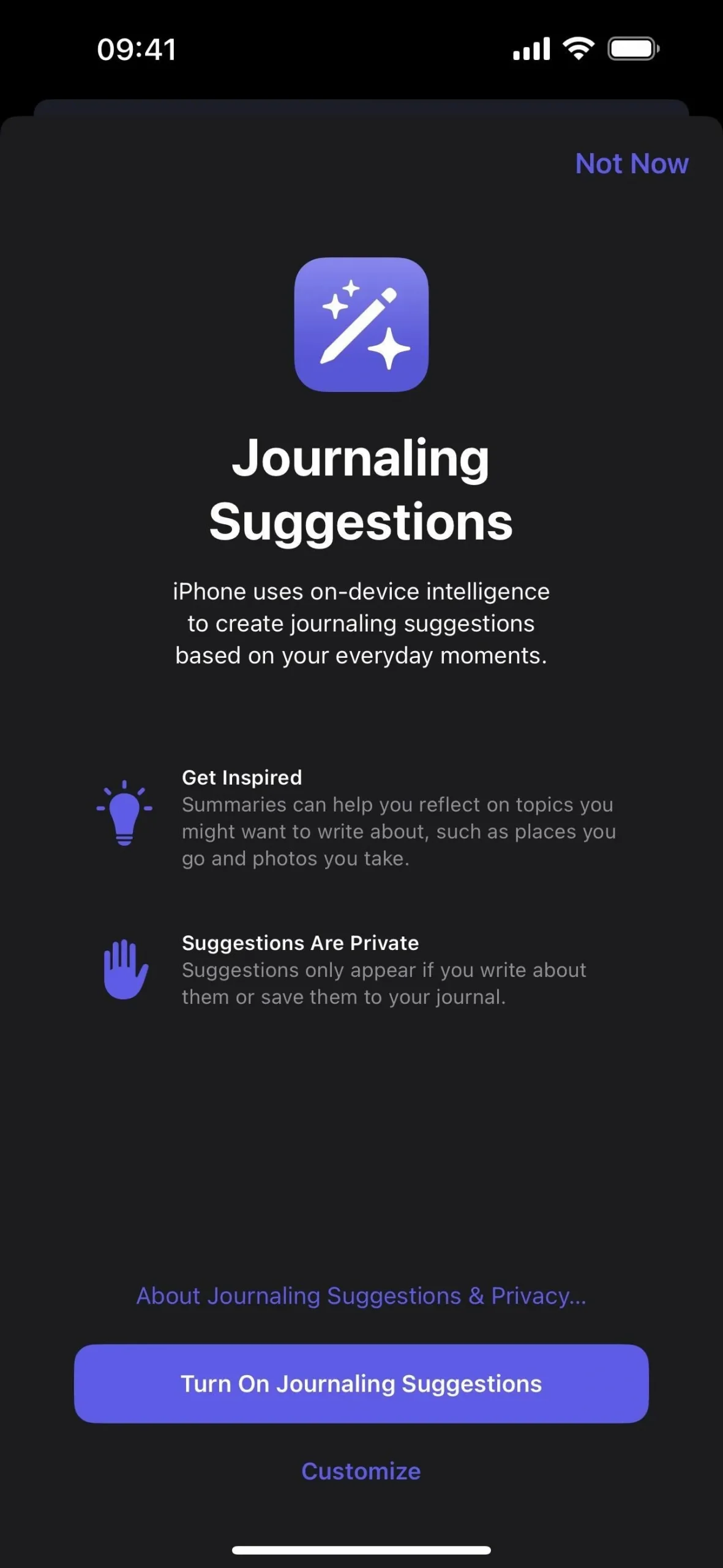
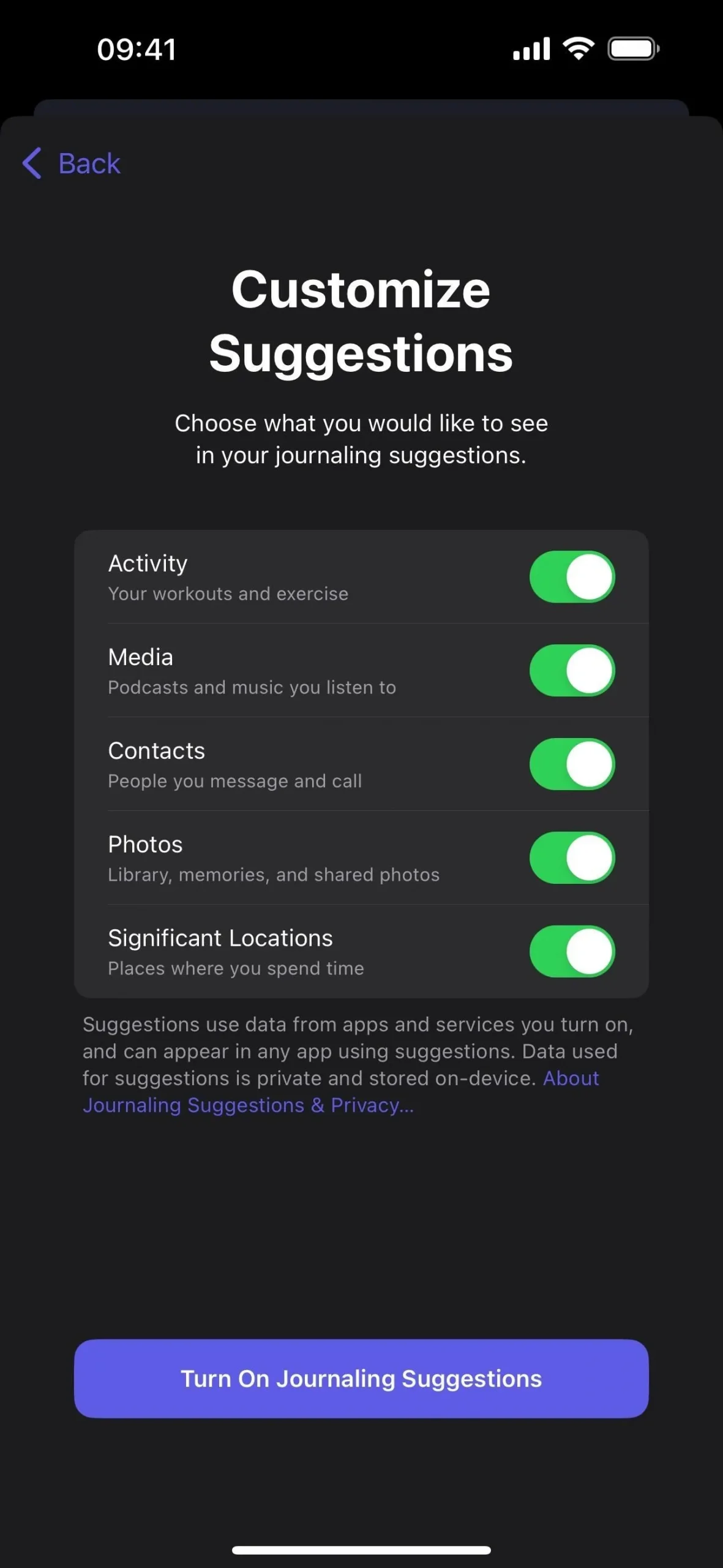
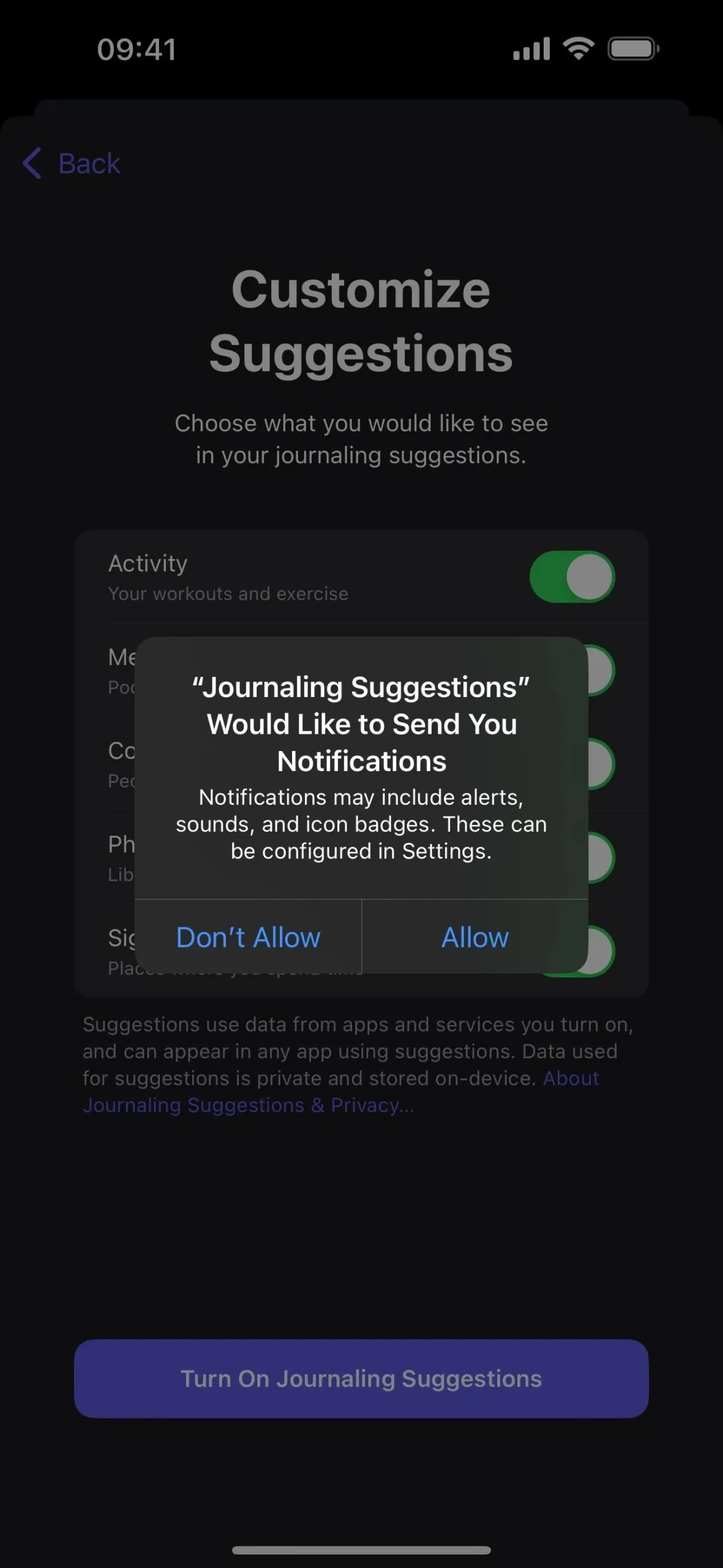
In den Journal-Einstellungen können Sie auch Journalvorschläge auf dem neuen Eintragsbildschirm überspringen, Ihr Journal mit Face ID, Touch ID oder Passcode-Schutz sperren, einen Journalzeitplan festlegen und festlegen, ob Fotos, die Sie im Journal aufnehmen, in Ihrer Fotobibliothek gespeichert werden sollen oder nicht. Bevorzugen Sie Vorschläge mit anderen Personen, lassen Sie Benutzer in Ihrer Nähe Sie entdecken, um ihnen bei der Priorisierung ihrer Vorschläge zu helfen, und mehr.
2. Sticker-Tapback-Reaktionen in Nachrichten
Mit iOS 17.2 können Sie einer Nachricht eine Sticker-Reaktion hinzufügen , ohne die Apps-Schaltfläche neben dem Textfeld öffnen zu müssen. Drücken Sie stattdessen lange auf die Nachricht, tippen Sie in den Schnellaktionen auf „Aufkleber hinzufügen“, suchen Sie den gewünschten Aufkleber und tippen Sie dann auf den Aufkleber, damit er unten rechts in der Nachricht angezeigt wird.
Sie können einen Aufkleber auch per Drag-and-Drop auf die aktuelle oder eine beliebige Nachricht in der Nähe platzieren. Wenn Sie jedoch oben rechts in einer Nachricht einen Aufkleber anbringen, werden alle Tapback-Reaktionen, die Sie vorher oder nachher hinzufügen, verdeckt.
Durch Doppeltippen auf eine Nachricht werden nur das Tapback-Menü und die Schaltfläche „Antworten“ angezeigt.
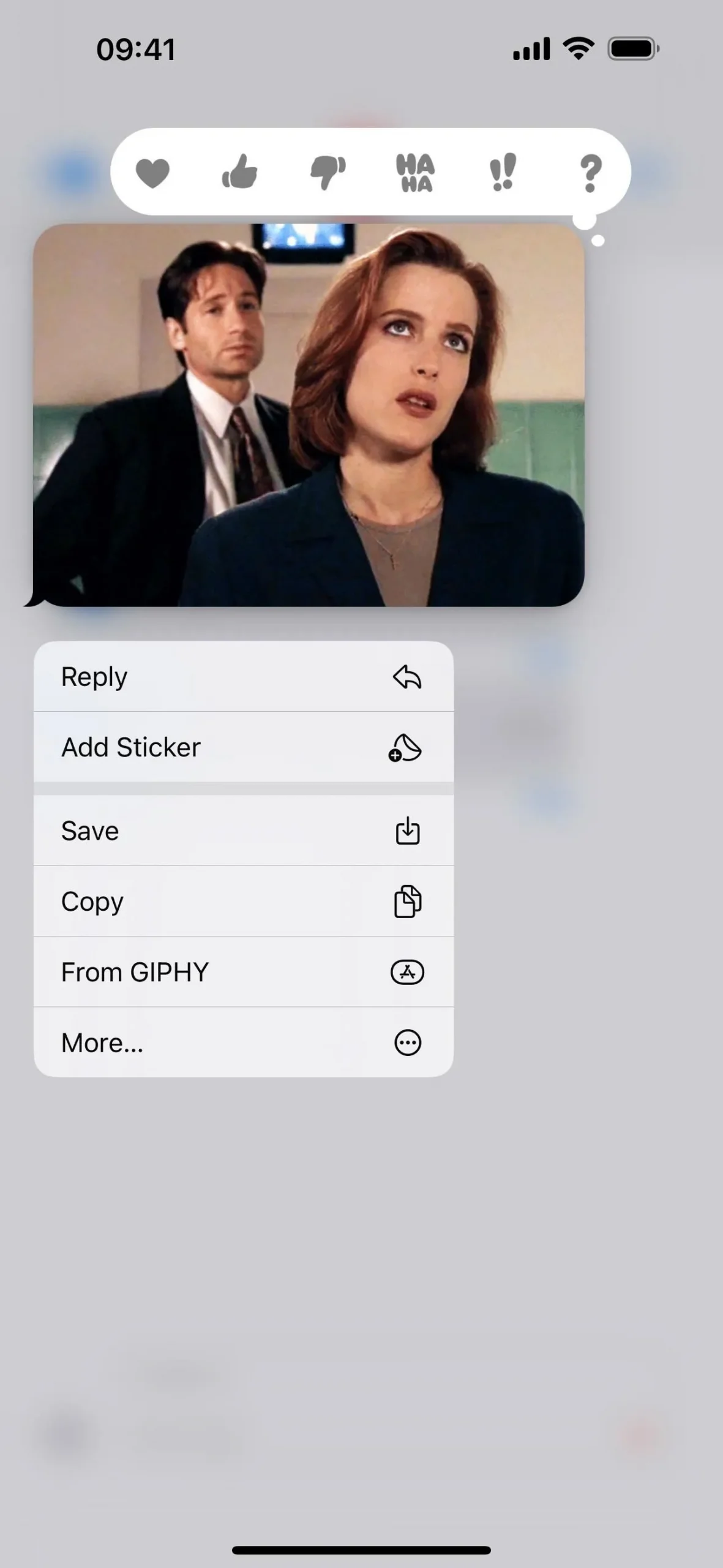
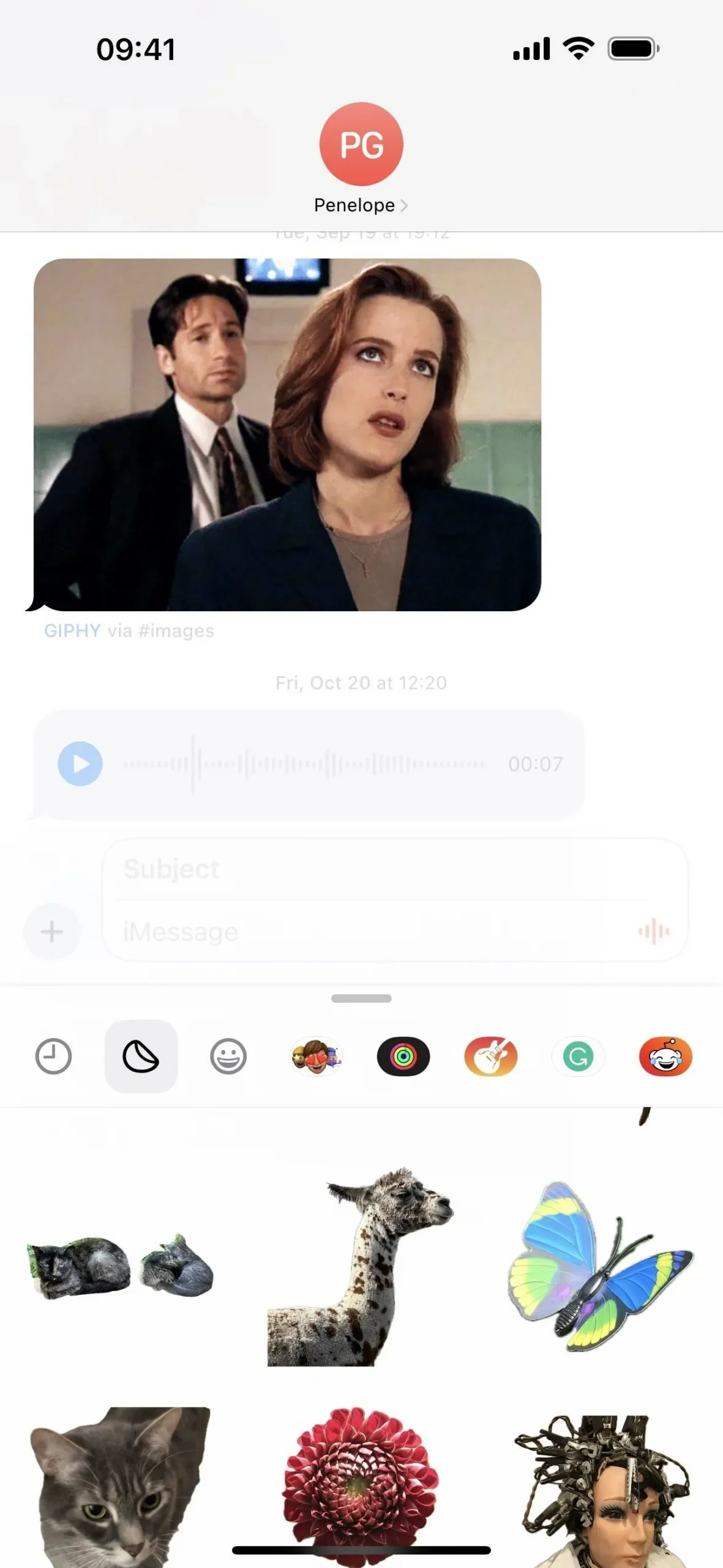
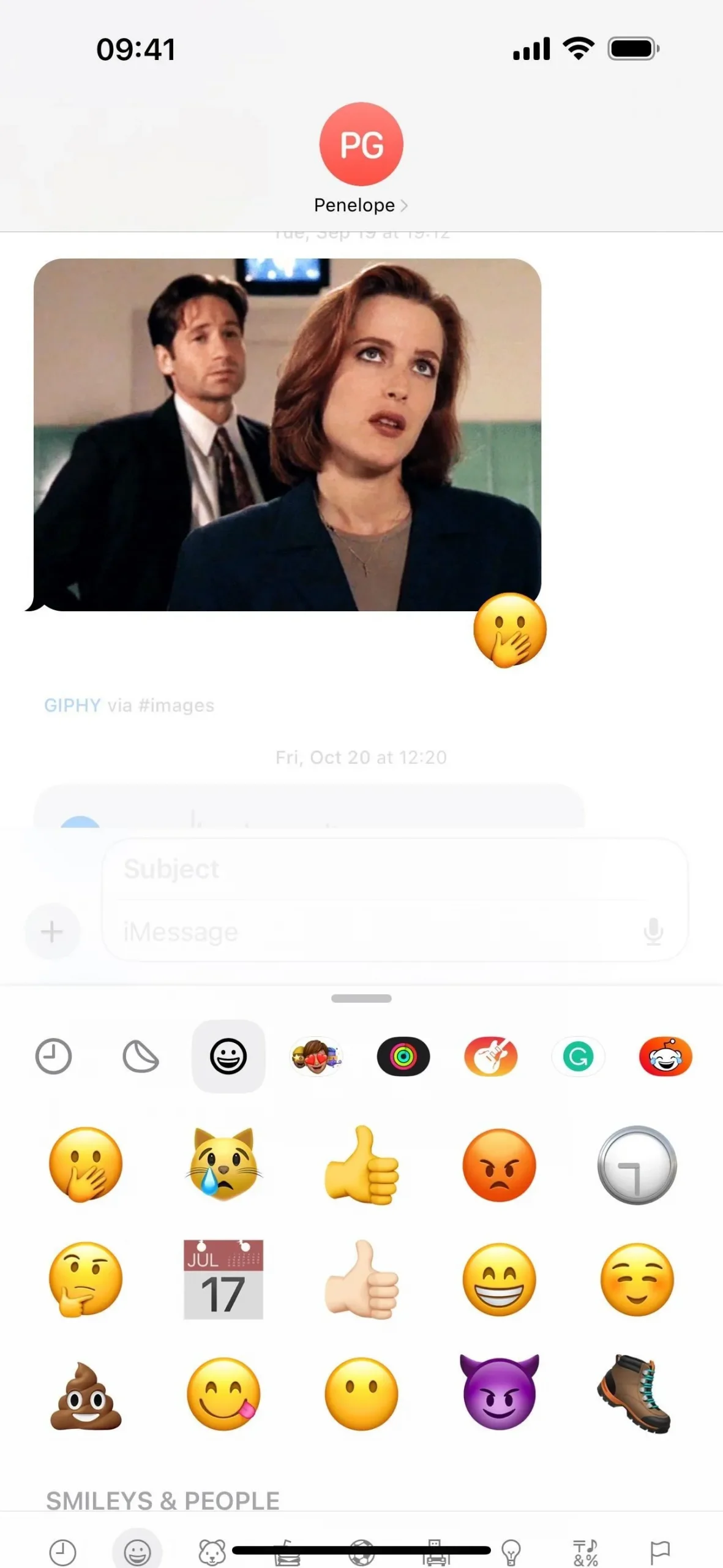
3. Memoji-Körperoptionen
Beim Erstellen oder Bearbeiten eines Memojis unter iOS 17.2 können Sie jetzt die Größe seiner Taille, Brust, Schultern und Arme anpassen. Diese Körpermerkmale sind bei Memoji-Aufklebern am deutlichsten zu erkennen.
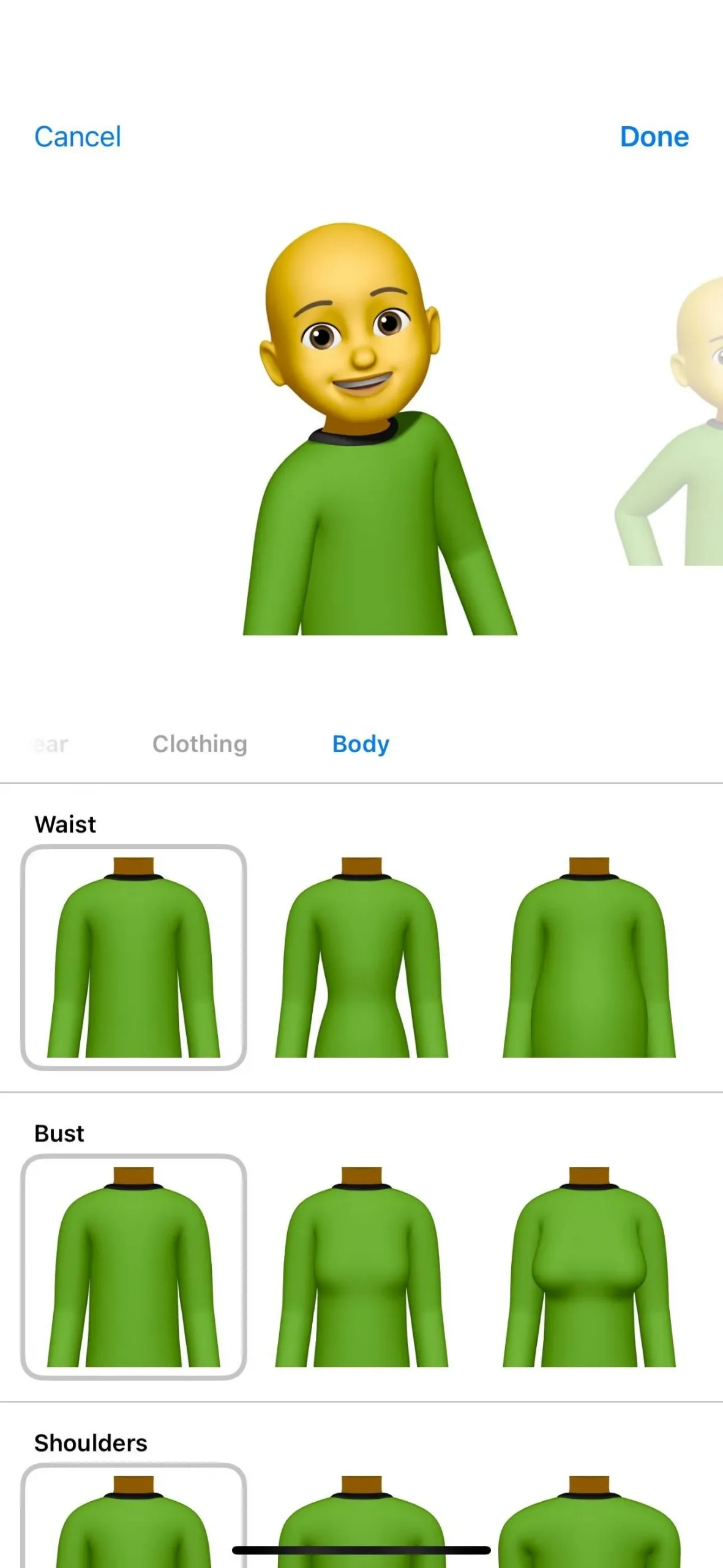
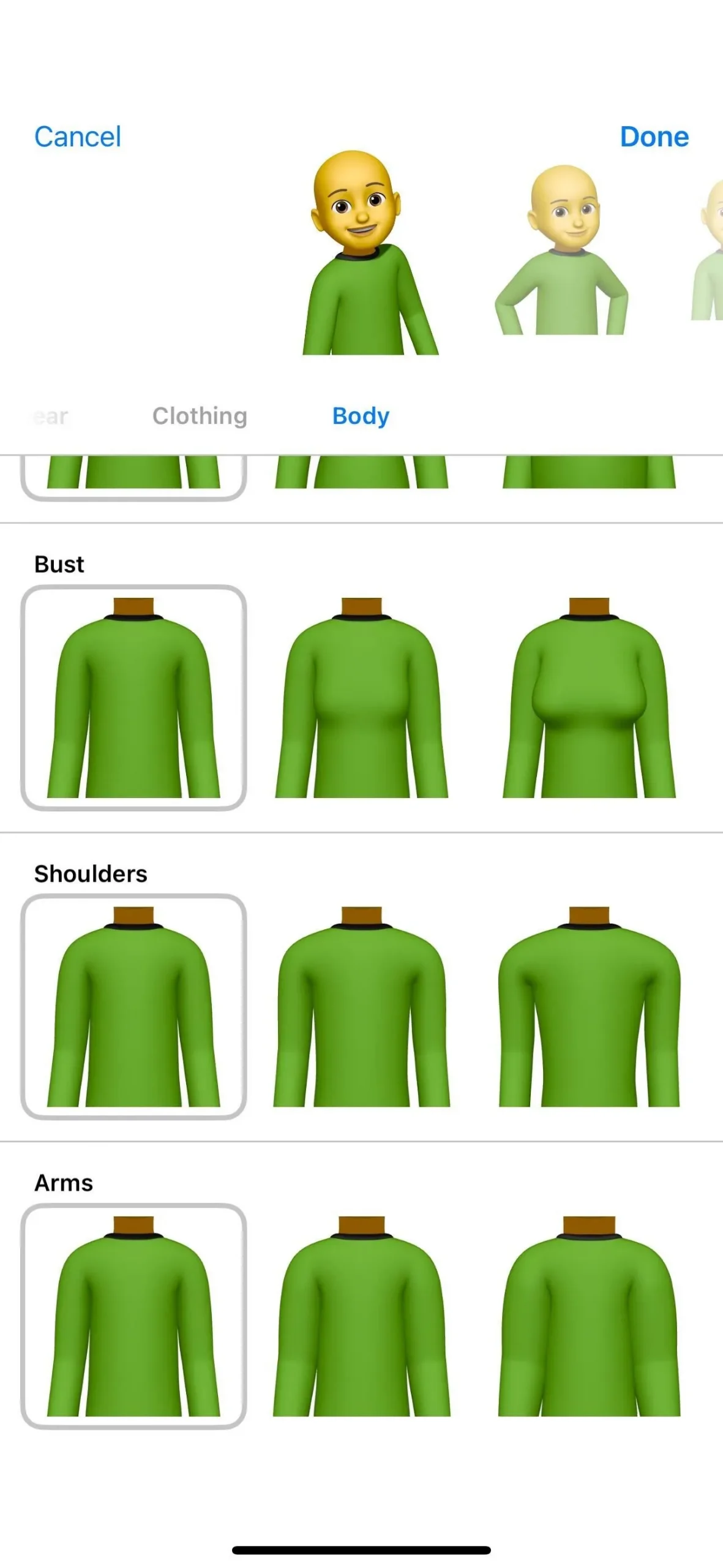
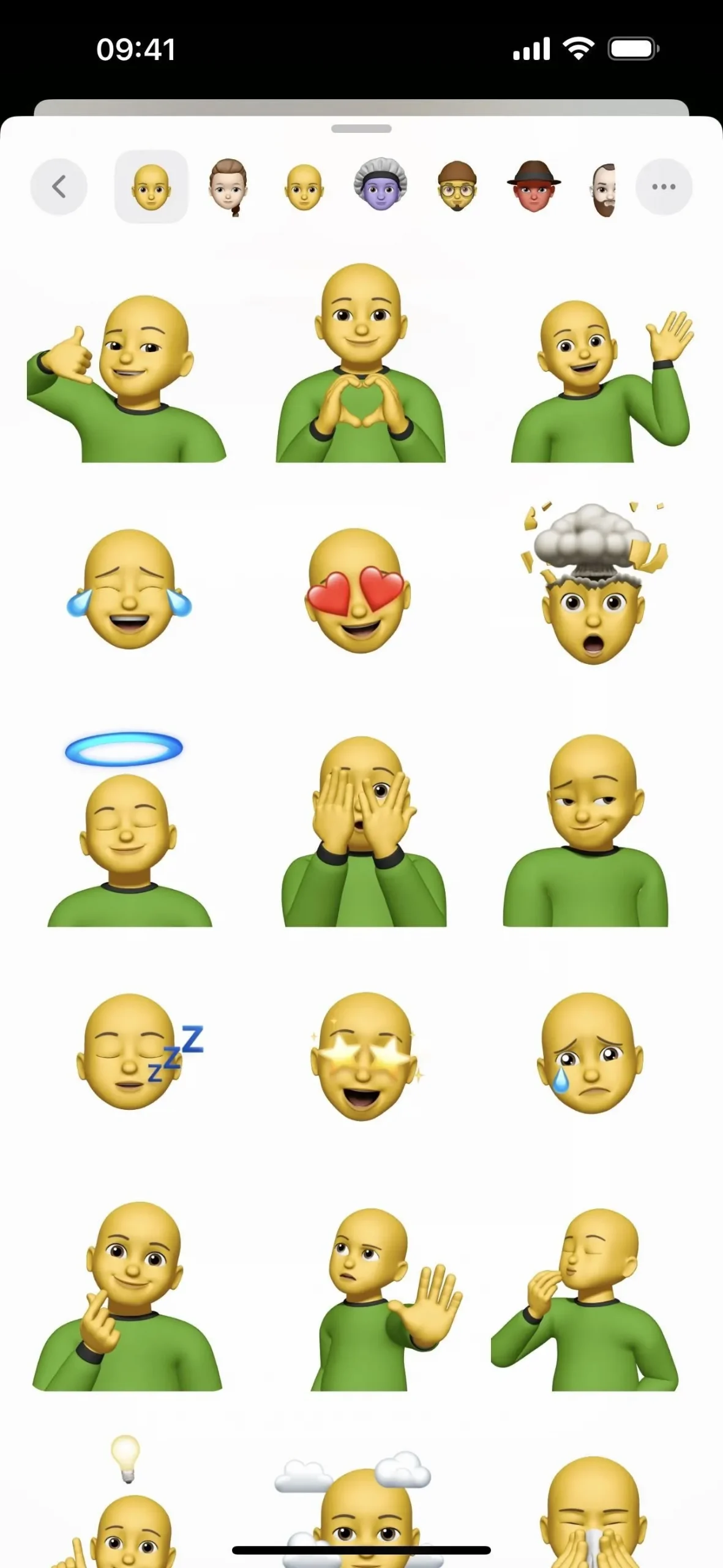
4. Kollaborative Playlists auf Apple Music
Endlich gibt es kollaborative Playlists in Apple Music. Die Zusammenarbeit funktioniert, solange alle, die der Playlist beitreten möchten, aktualisierte Software verwenden und „Bibliothek synchronisieren“ aktiviert haben. Wenn jemand einen Song hinzufügt, wird sein Symbol neben dem Song in der Listenansicht angezeigt, sodass jeder genau weiß, wer welchen Song beigesteuert hat. Playlist-Besitzer können jedem den Beitritt ermöglichen oder Personen genehmigen, bevor sie Zugriff erhalten. Sehen Sie sich unseren vollständigen Leitfaden zu kollaborativen Playlists auf Apple Music an, um mehr zu erfahren.
- Vollständige Anleitung: Sie können jetzt mit Ihren Freunden eine gemeinsame Playlist auf Apple Music erstellen – so funktioniert es
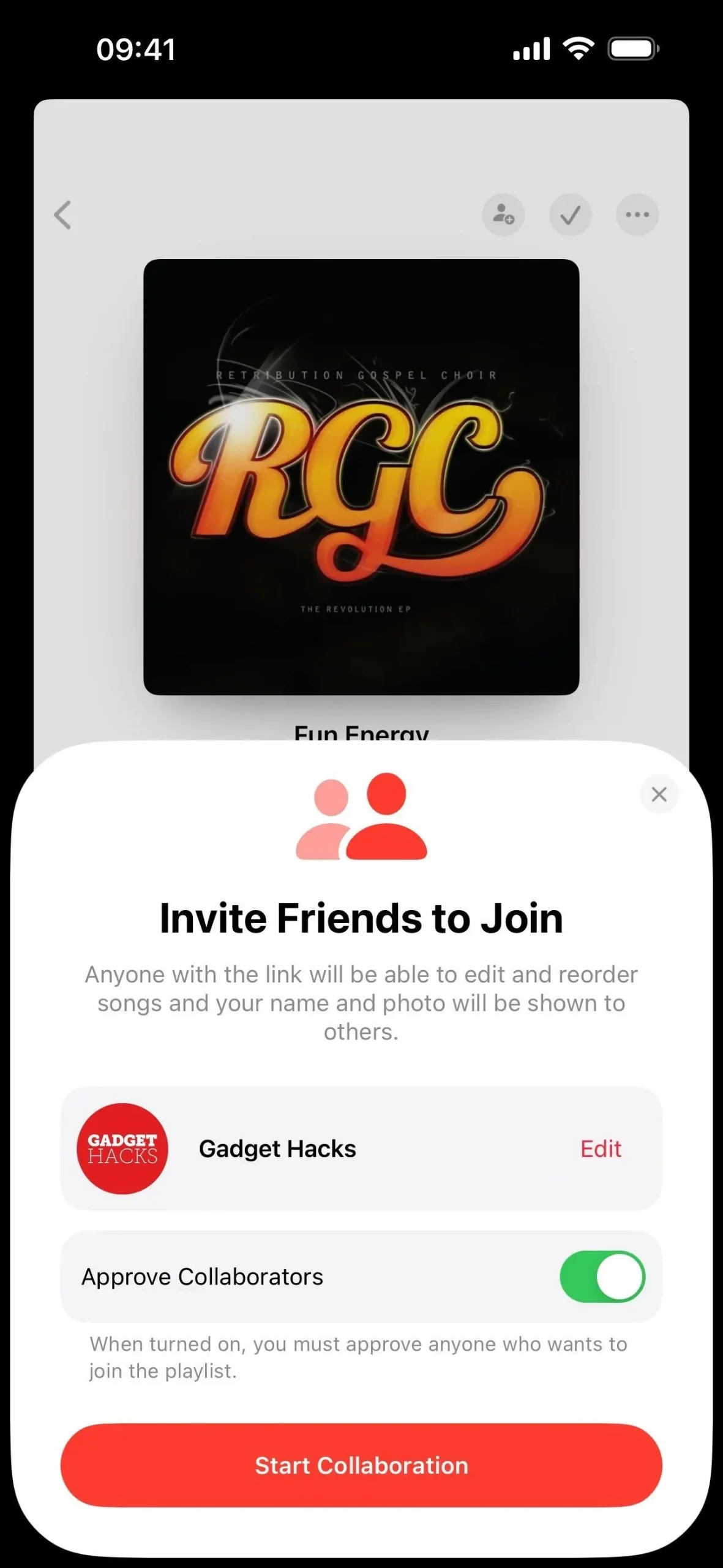
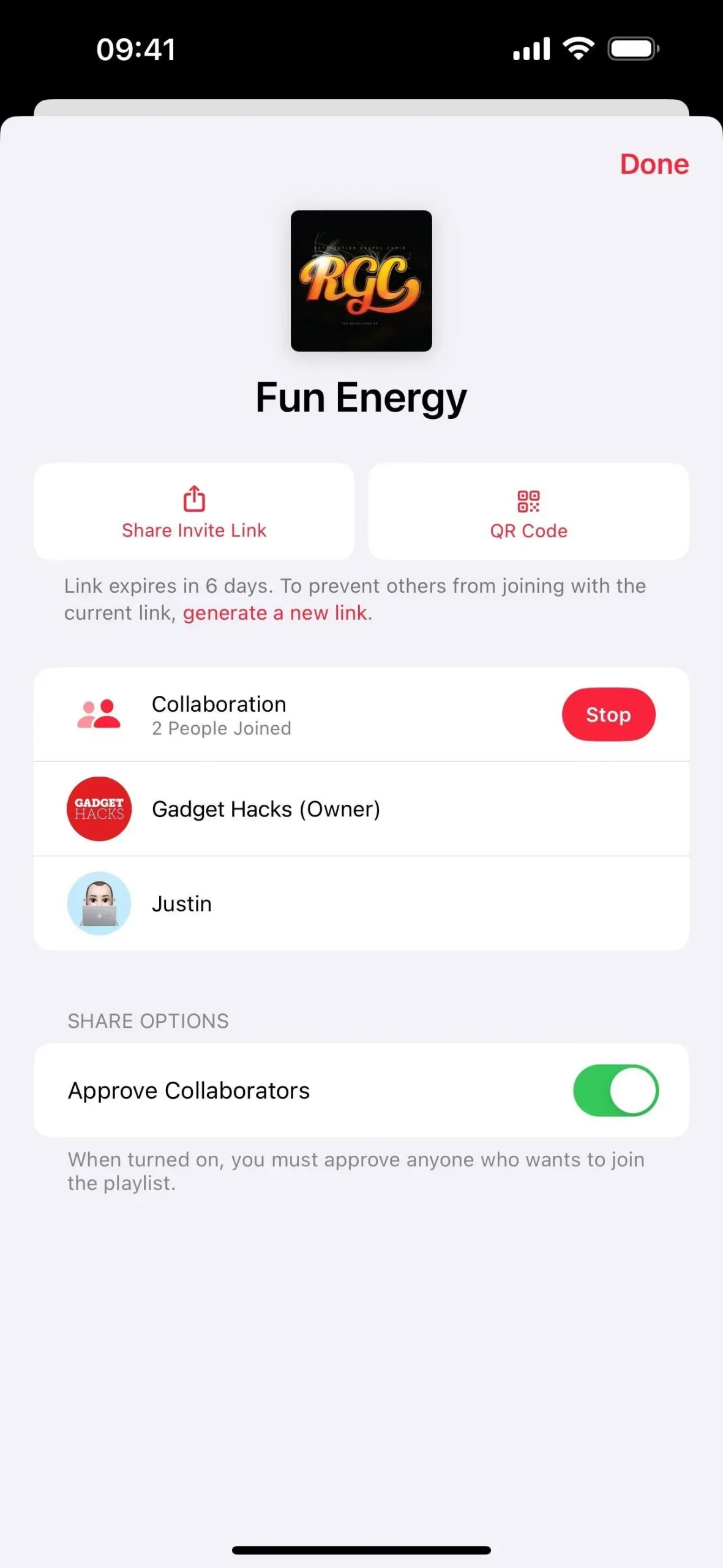
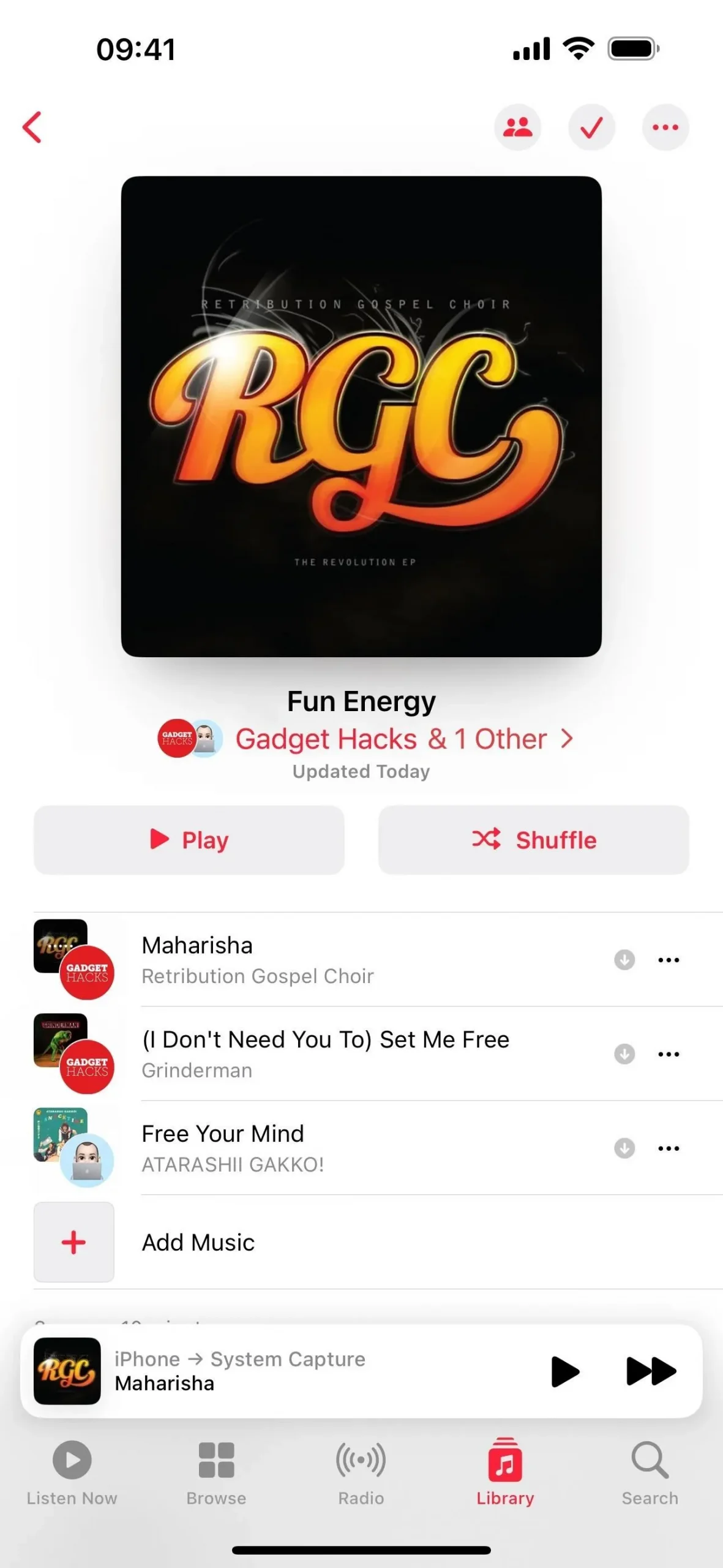
5. Lieblingslied-Playlist in der Musik-App
Da Favoriten nun das Love-System in der Musik-App ersetzt haben, erleichtert Apple den Zugriff auf alle Songs, die Sie in der Vergangenheit geliebt oder kürzlich zu Ihren Favoriten hinzugefügt haben, ohne dass Sie eine eigene intelligente Playlist auf einem Mac erstellen müssen. Besuchen Sie den Abschnitt „Wiedergabelisten“ auf der Registerkarte „Bibliothek“. Dort wird „Lieblingslieder“ angezeigt. Seine Position hängt von Ihrer sortierten Ansicht ab.
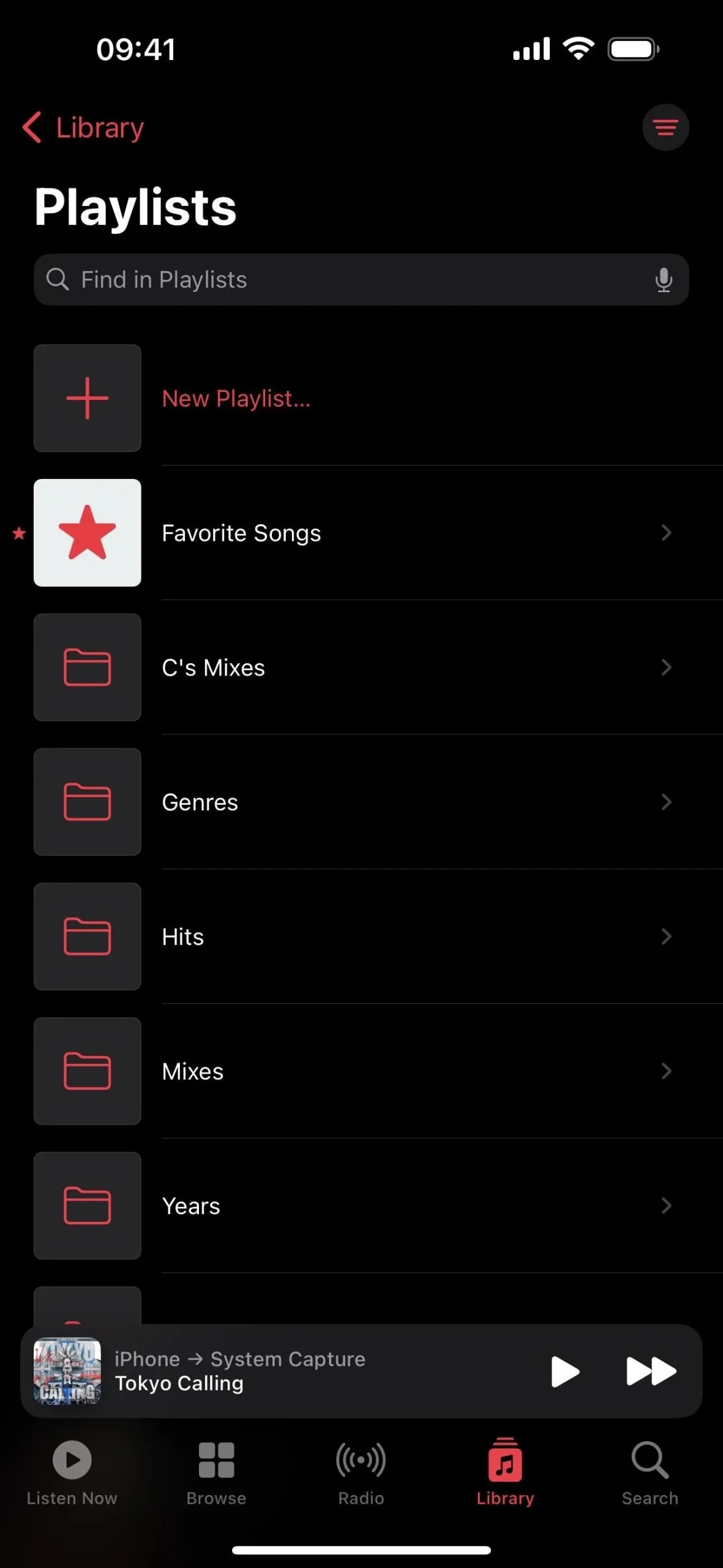
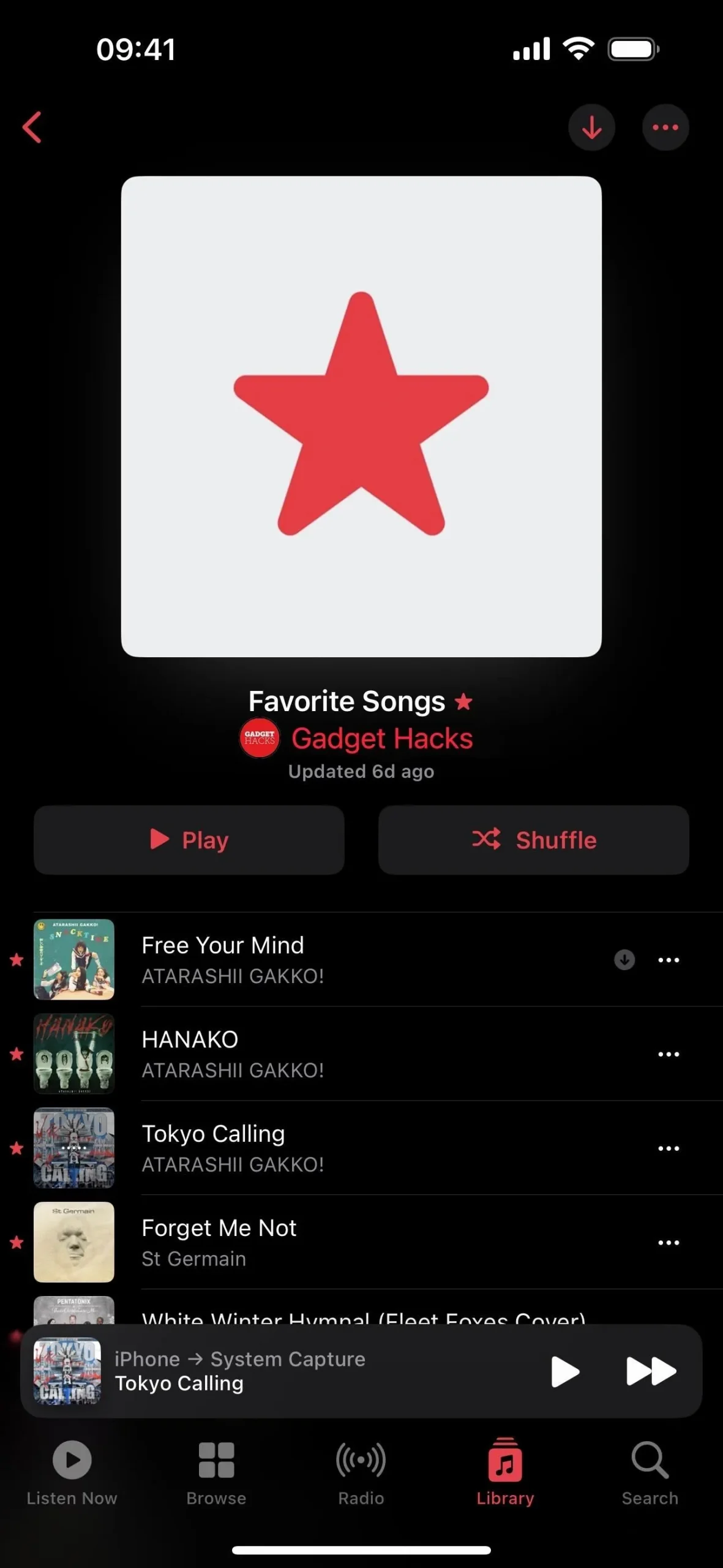
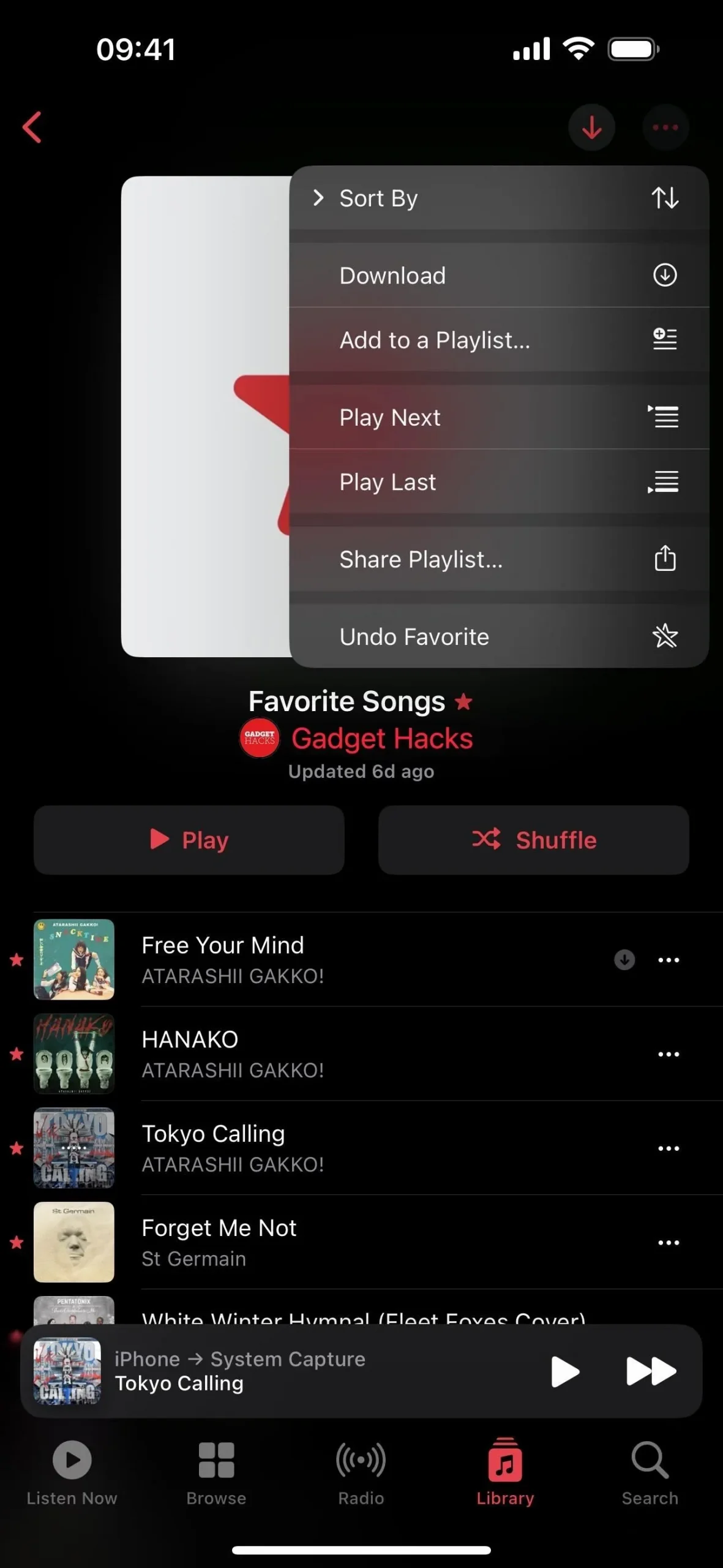
6. Fokusfilter für den Hörverlauf von Apple Music
Wenn die Funktion „Hörverlauf“ für Apple Music aktiviert ist, wird auf Ihrem iPhone oder iPad abgespielte Musik möglicherweise in den Mixes „Zuletzt abgespielt“ und „Wiedergabe“ angezeigt. Es wirkt sich auch auf Ihre Empfehlungen aus und wird in Ihrem Apple Music-Profil angezeigt, wenn Sie eines haben, das Ihre Follower sehen können.
Jetzt gibt es einen Fokusfilter für Musik, mit dem Sie den Hörverlauf für jeden Ihrer Schwerpunkte ein- oder ausschalten können.
Wenn Sie also nicht möchten, dass bestimmte Musik auf Apple Music angezeigt wird oder Empfehlungen beeinflusst – zum Beispiel Meditationsmusik während einer Achtsamkeitsphase, Naturgeräusche vor dem Schlafengehen oder wenn jemand anderes Musik auf Ihrem Gerät hören möchte – können Sie die Funktion aktivieren Konzentrieren Sie sich darauf, wenn der Hörverlauf deaktiviert ist.
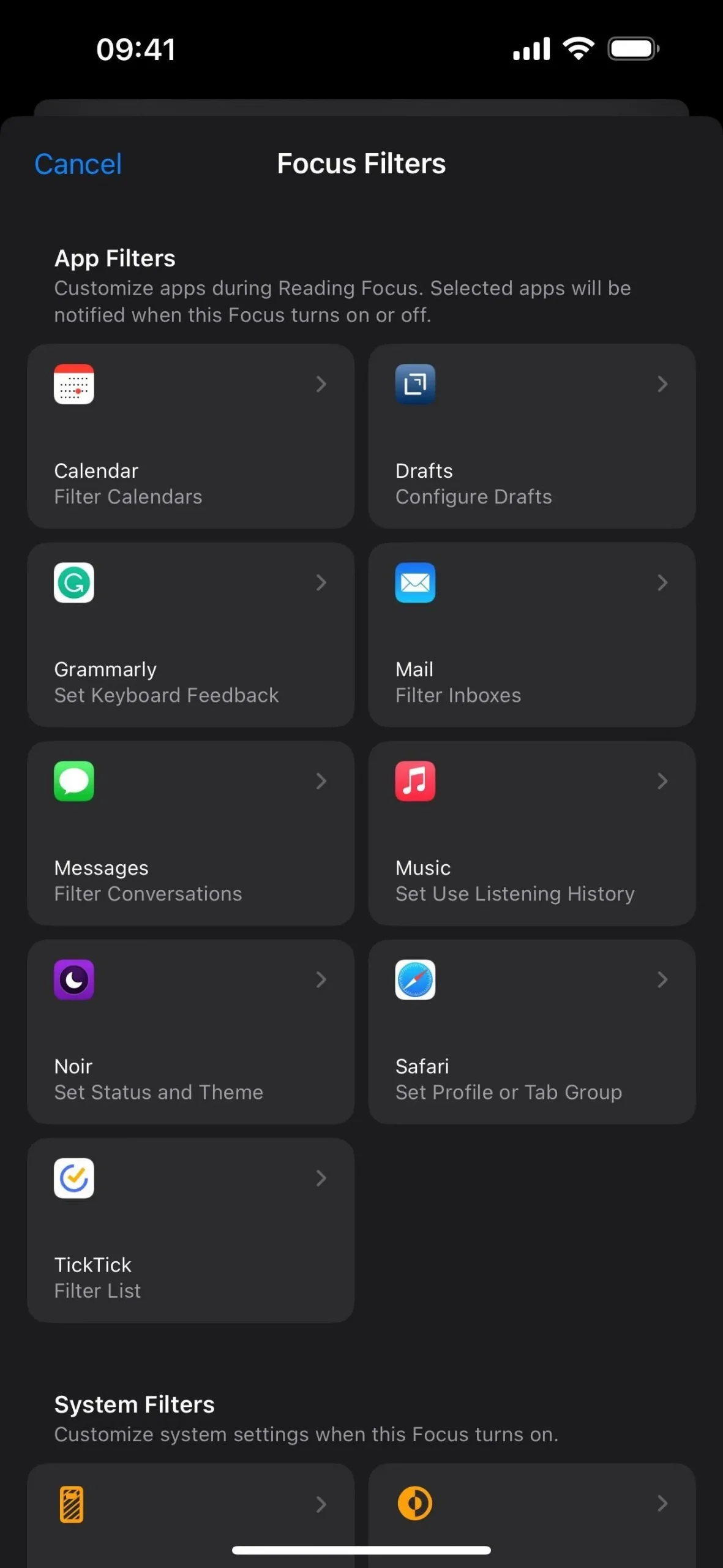
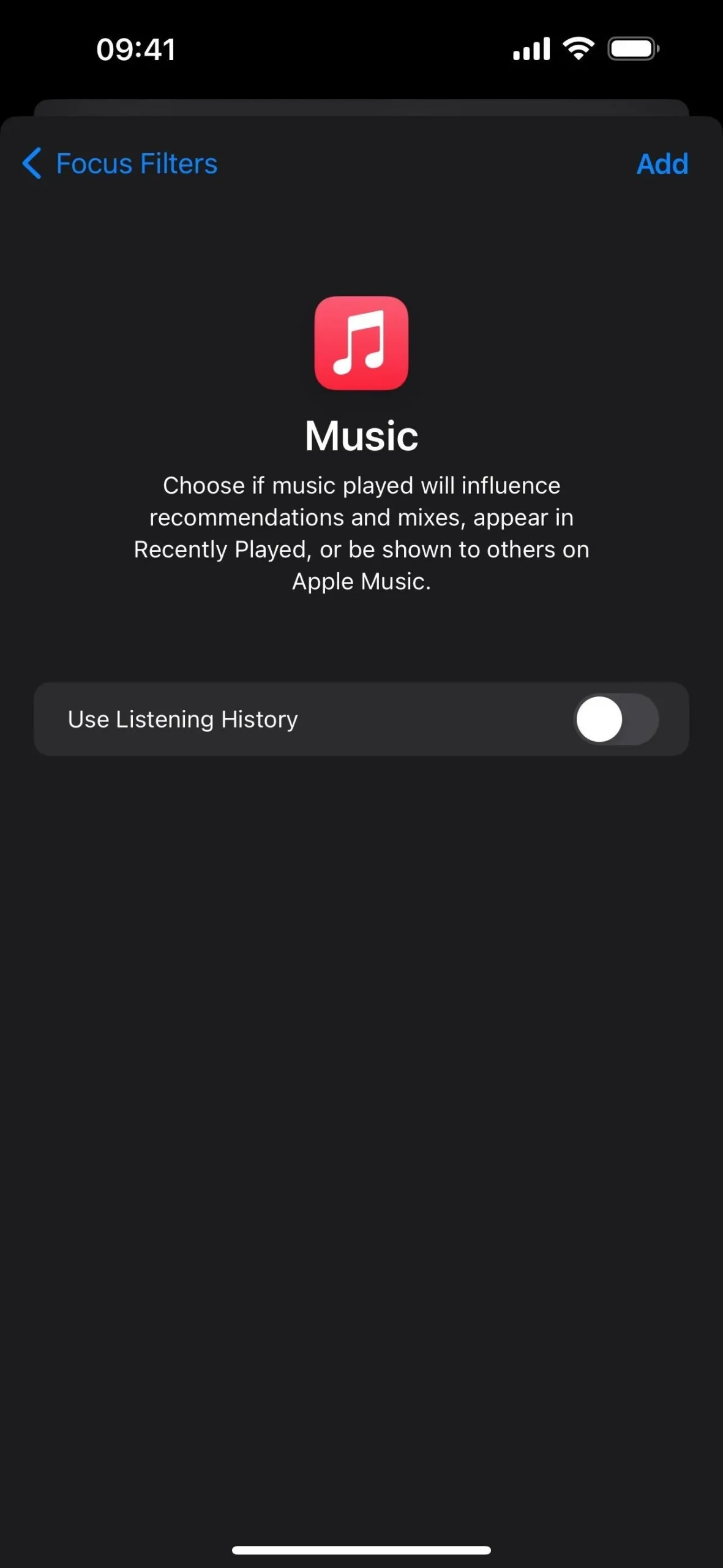
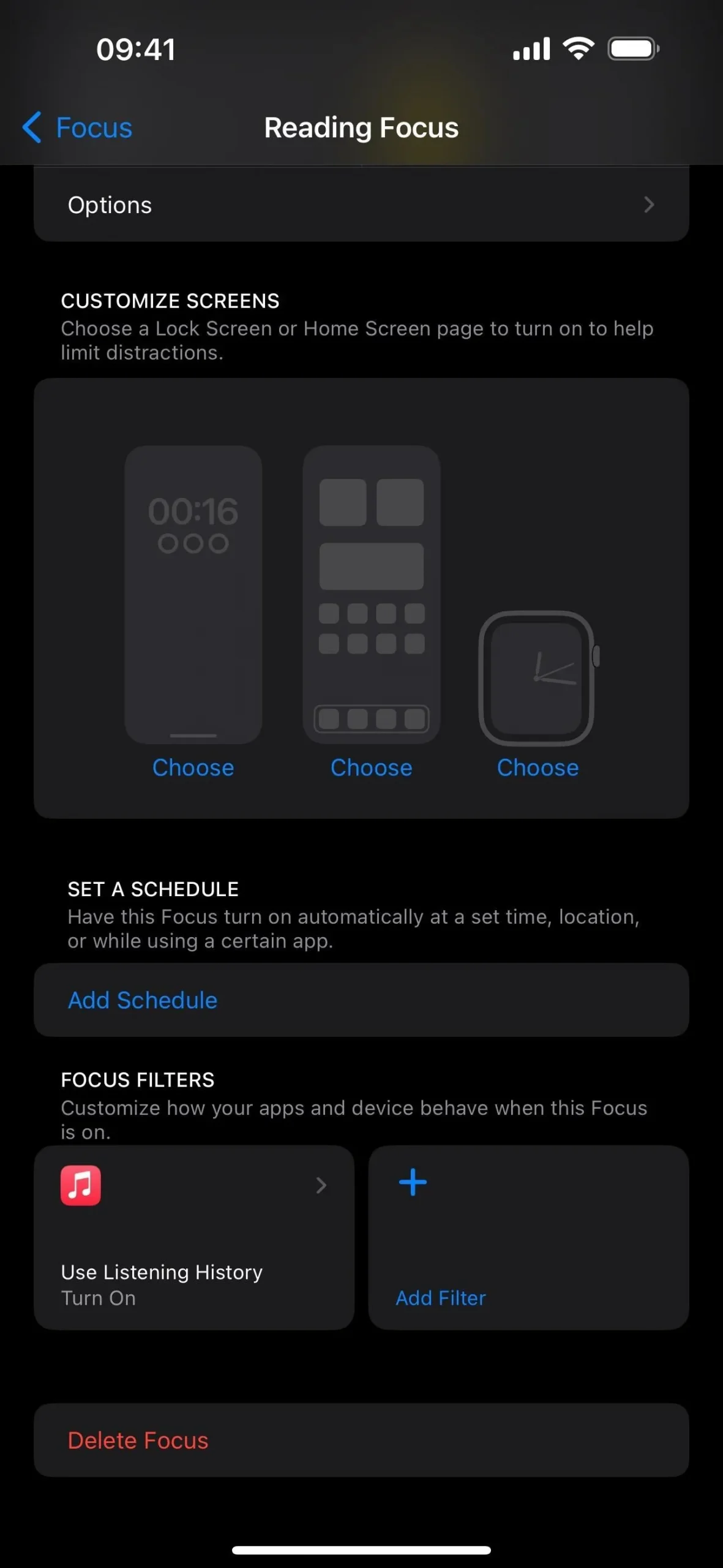
7. Übersetzungsoption für die Aktionsschaltfläche
Wenn Sie ein iPhone 15 Pro oder 15 Pro Max besitzen, können Sie jetzt die Aktionsschaltfläche auf die Übersetzer-App einstellen. Wenn Sie die Aktionstaste lange drücken, wird „Übersetzen“ im Dynamic Island geöffnet und wartet auf gesprochenen Text mit dem zuletzt in der Übersetzer-App eingestellten Sprachpaar. Wenn es gesprochene Wörter in einer der beiden Sprachen hört, zeigt es den übersetzten Text und gibt eine Audiovorschau.
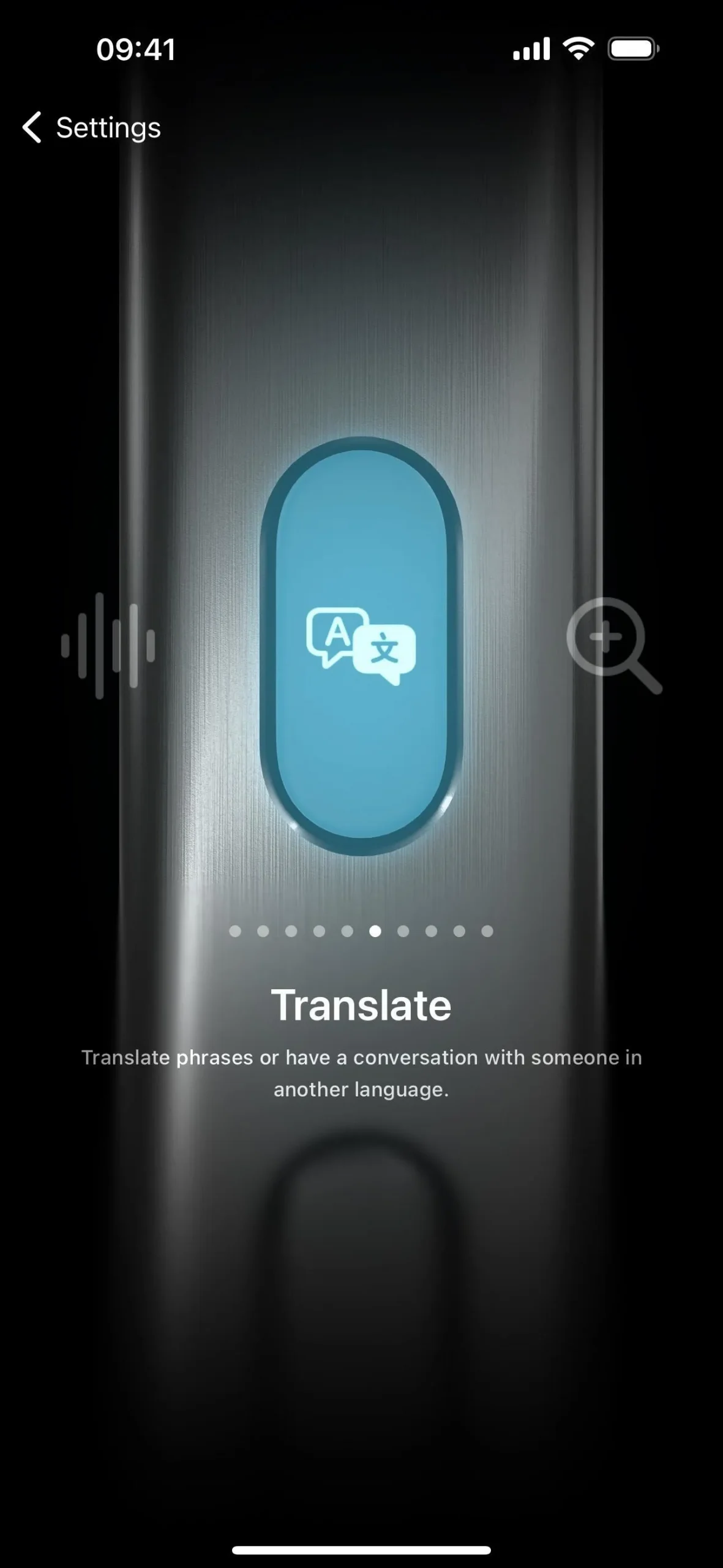
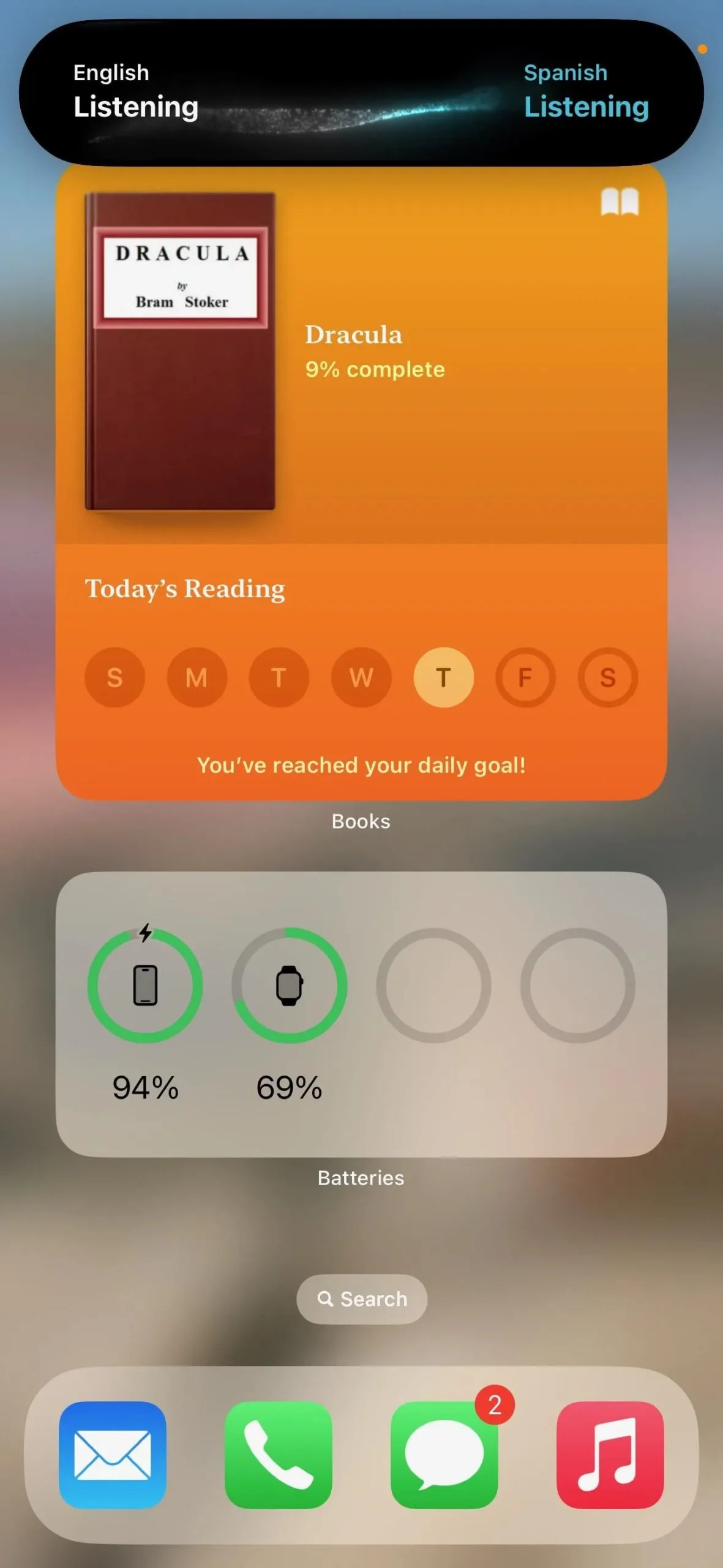
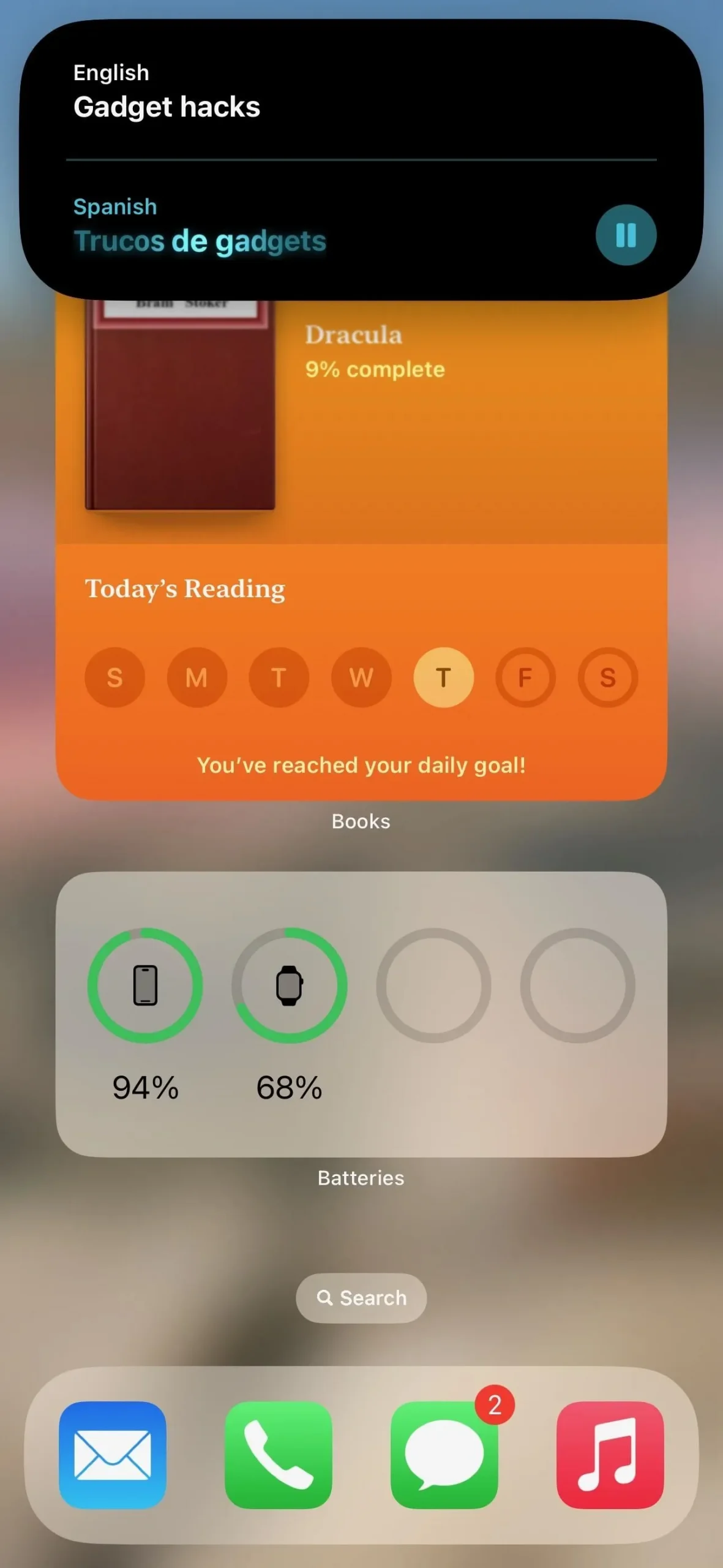
8. Kontaktschlüsselüberprüfung in iMessage
Die Kontaktschlüsselüberprüfung für iMessage wurde am 7. Dezember 2022 von Apple angekündigt und fast ein Jahr später ist sie endlich auf dem iPhone mit iOS 17.2 verfügbar.
Es funktioniert ähnlich wie das Sicherheitsnummernsystem von Signal und stellt sicher, dass Sie mit dem sprechen, mit dem Sie zu sprechen glauben. Die Version von Signal gibt einen gemeinsam nutzbaren numerischen Fingerabdruck aus , der Sie als Sie selbst identifiziert. Im Gegensatz dazu weist die Version von Apple jedem Kontakt einen Kontaktbestätigungscode zu, der persönlich, über FaceTime oder einen anderen Videoanrufdienst, über einen sicheren Anruf usw. verglichen werden kann.
Wenn Sie den Kontaktbestätigungscode eines Kontakts überprüfen, wissen Sie, dass Sie ihm iMessaging senden und kein Abhörer, was Sie vor Man-in-the-Middle-Angriffen schützt. Aber das ist nicht das Einzige, was die iMessage-Kontaktschlüsselüberprüfung leisten kann. Ähnlich wie der Sperrmodus ist die Kontaktschlüsselüberprüfung für Benutzer konzipiert, „die außergewöhnlichen digitalen Bedrohungen ausgesetzt sind“, wie z. B. Politiker, Journalisten, Militärangehörige, Investoren, Menschenrechtsverteidiger, Dissidenten, Anwälte, Aktivisten, Regierungsmitarbeiter und andere potenzielle Ziele des Staates -gesponserte Cyberangriffe.
„Gespräche mit Personen, die die Kontaktschlüsselüberprüfung aktiviert haben, erhalten außerdem automatisch erweiterte Schutzmaßnahmen, um zu verhindern, dass sich selbst sehr raffinierte Angreifer als jemand in einem Gespräch ausgeben“, so Apple.
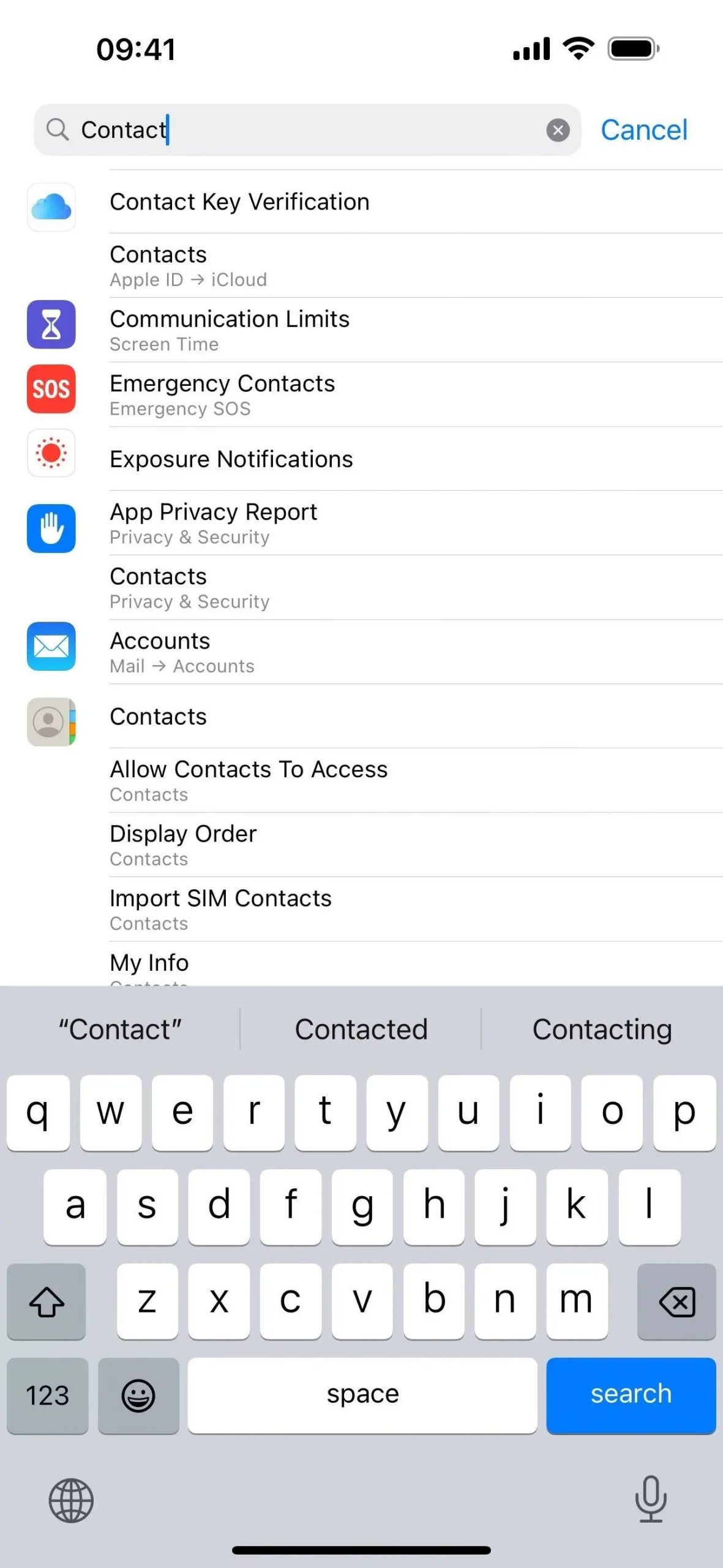
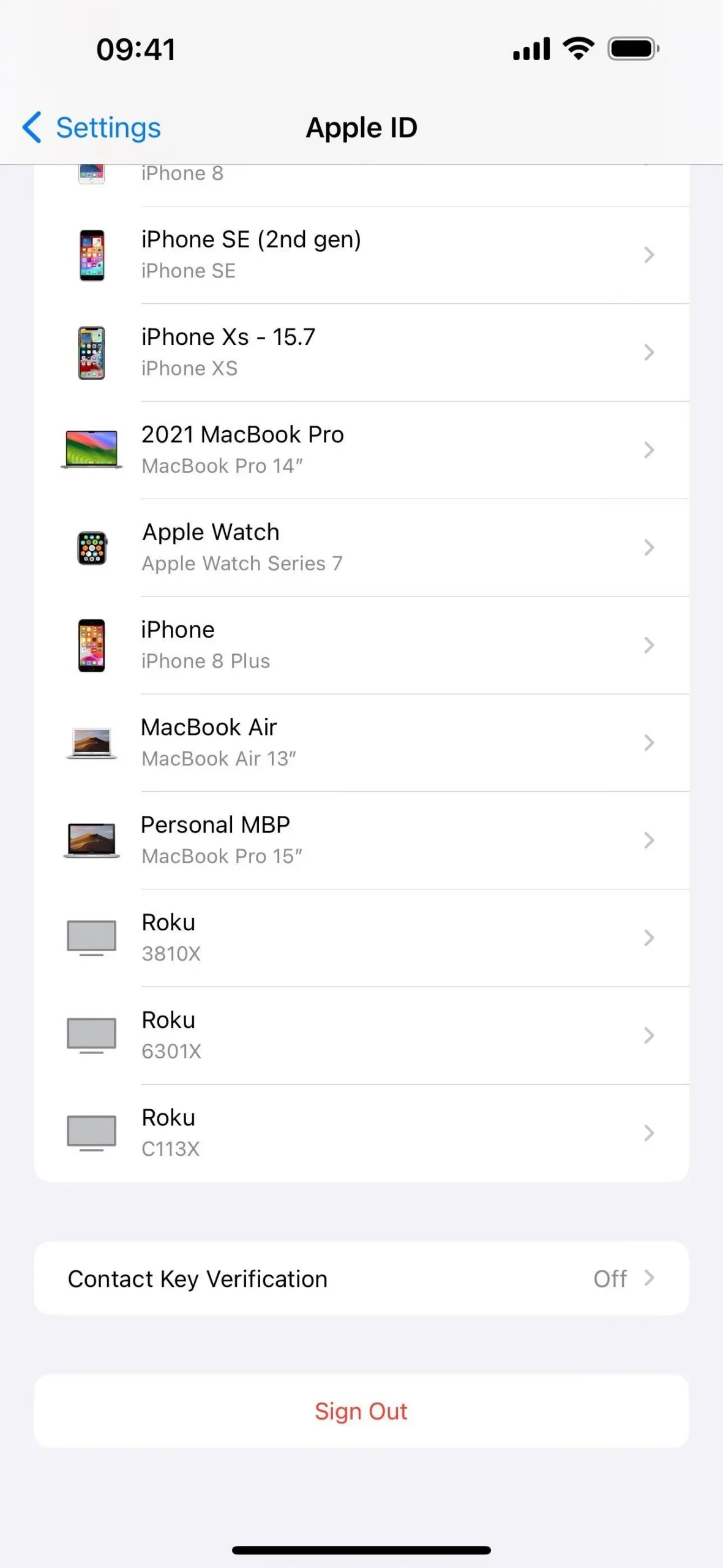
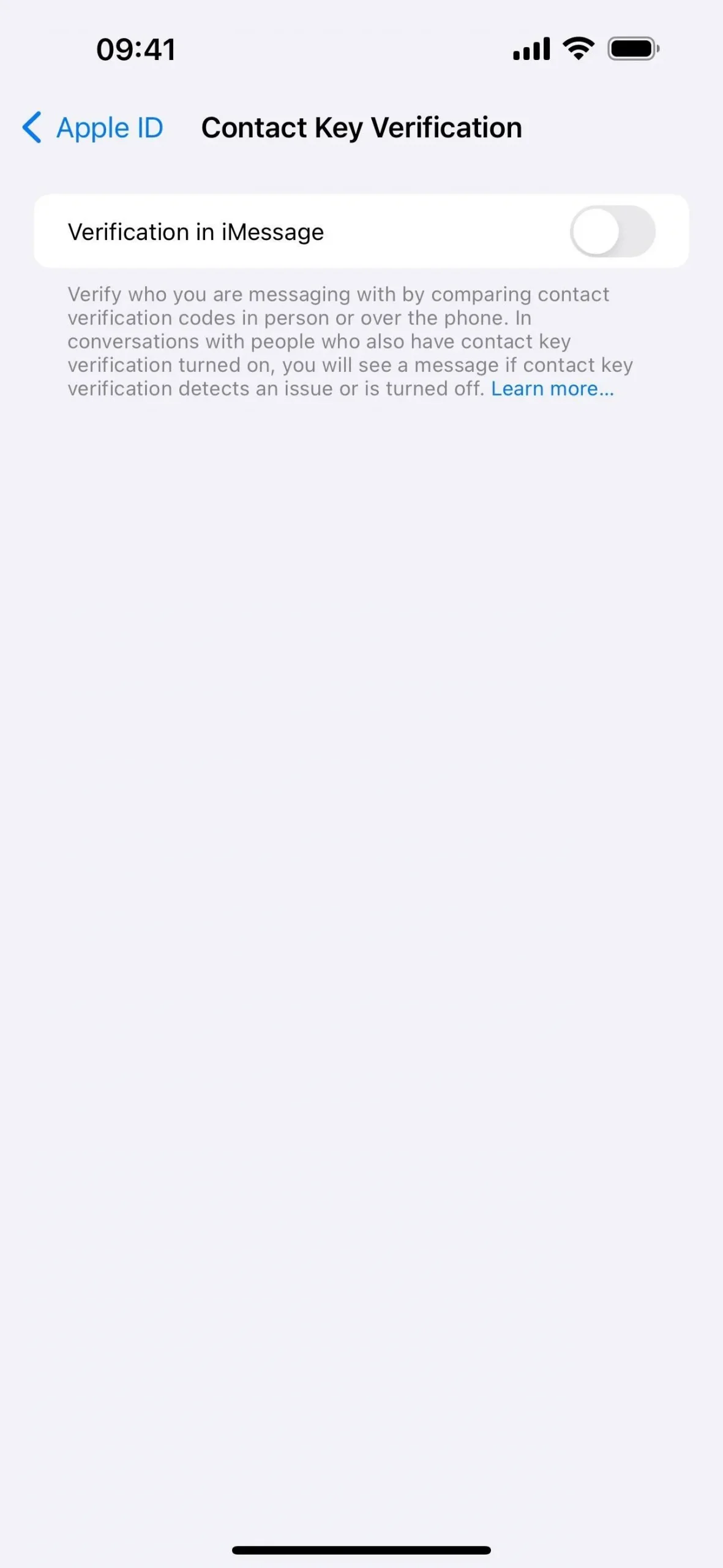
Sie können die Einstellung über eine Suche in den Einstellungen, über Einstellungen -> [Ihr Name] oder über das folgende URL-Schema finden :
prefs:root=APPLE_ACCOUNT&path=TRANSPARENCY
Um die Kontaktschlüsselüberprüfung zu aktivieren, muss auf allen Geräten, die bei Ihrem Apple-ID-Konto angemeldet sind, eine aktualisierte Software ausgeführt werden (iOS 17.2, iPadOS 17.2, macOS 14.2 Sonoma). Sie müssen die Geräte aktualisieren oder aus Ihrem Konto entfernen, um die Kontaktschlüsselüberprüfung zu aktivieren.
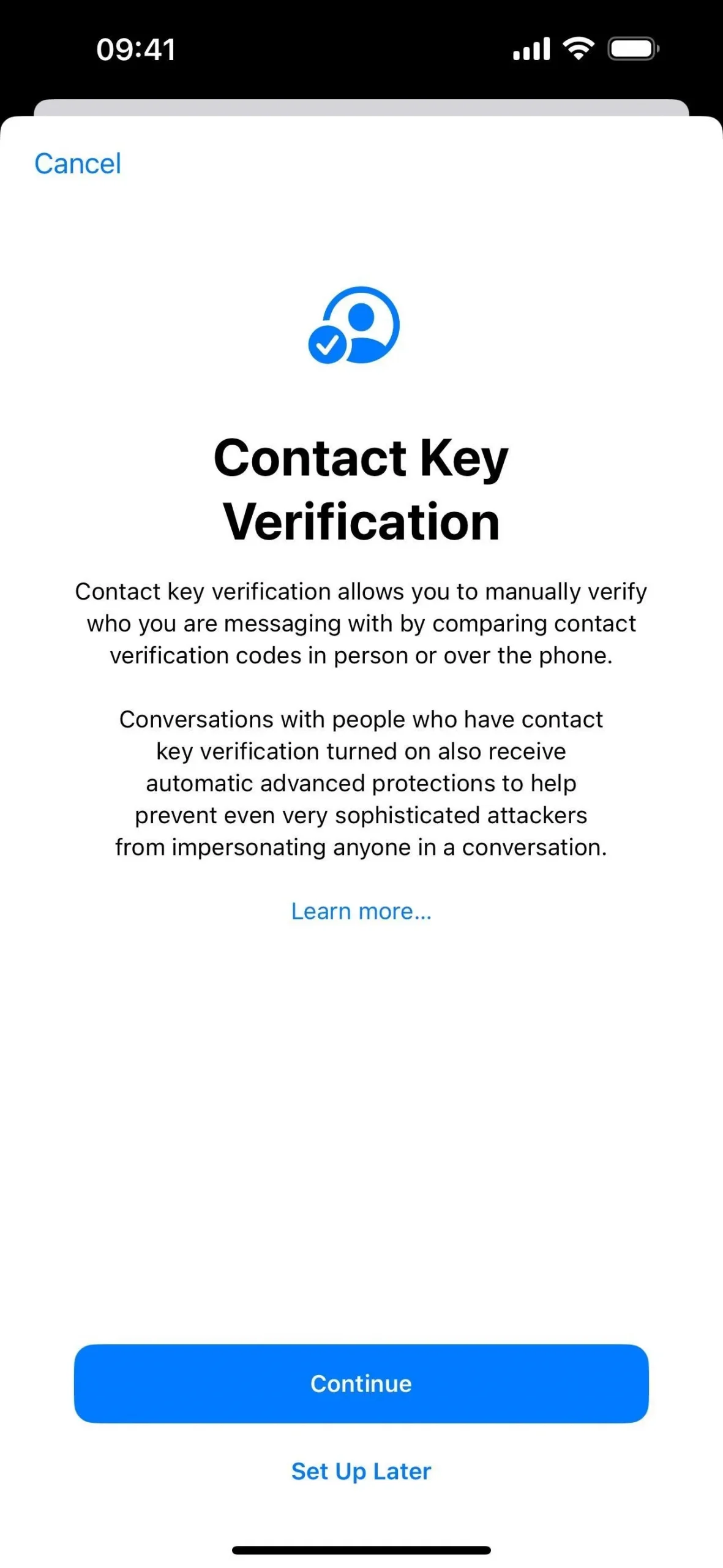
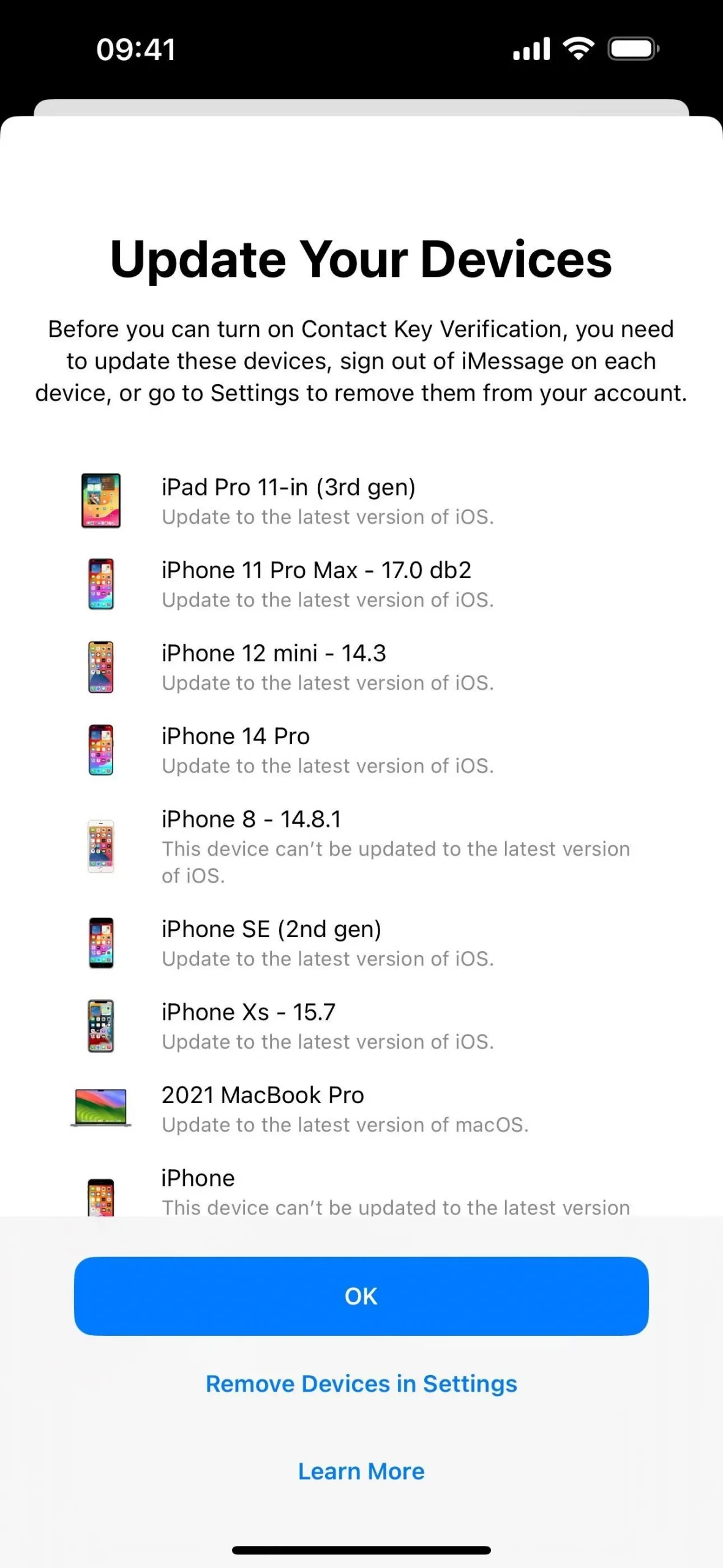
9. Nachrichten in der iCloud-Synchronisierung
Wenn Sie „Einstellungen“ -> „[Ihr Name]“ -> „iCloud“ -> „Alle anzeigen (Apps unter iCloud)“ aufrufen, werden Sie feststellen, dass der geöffnete Bereich „Nachrichten“ in „Nachrichten in iCloud“ umbenannt wurde. Die Beschreibung wurde leicht geändert, um den Schwerpunkt darauf zu legen Wiederherstellen oder Einrichten eines neuen iPhones, anstatt Ihre Gespräche von allen Geräten aus fortzusetzen.
Speichern Sie Ihre Nachrichten sicher in iCloud, falls Sie dieses iPhone wiederherstellen oder ein neues einrichten müssen.
Wie zuvor wird die Gesamtgröße der gespeicherten Nachrichten angezeigt, aber es gibt auch neue Optionen für „Nachrichten behalten“ (30 Tage, 1 Jahr oder für immer) und „Jetzt synchronisieren“ und Sie können genau sehen, wie viele Nachrichten gespeichert sind und wann Nachrichten zuletzt synchronisiert wurden.
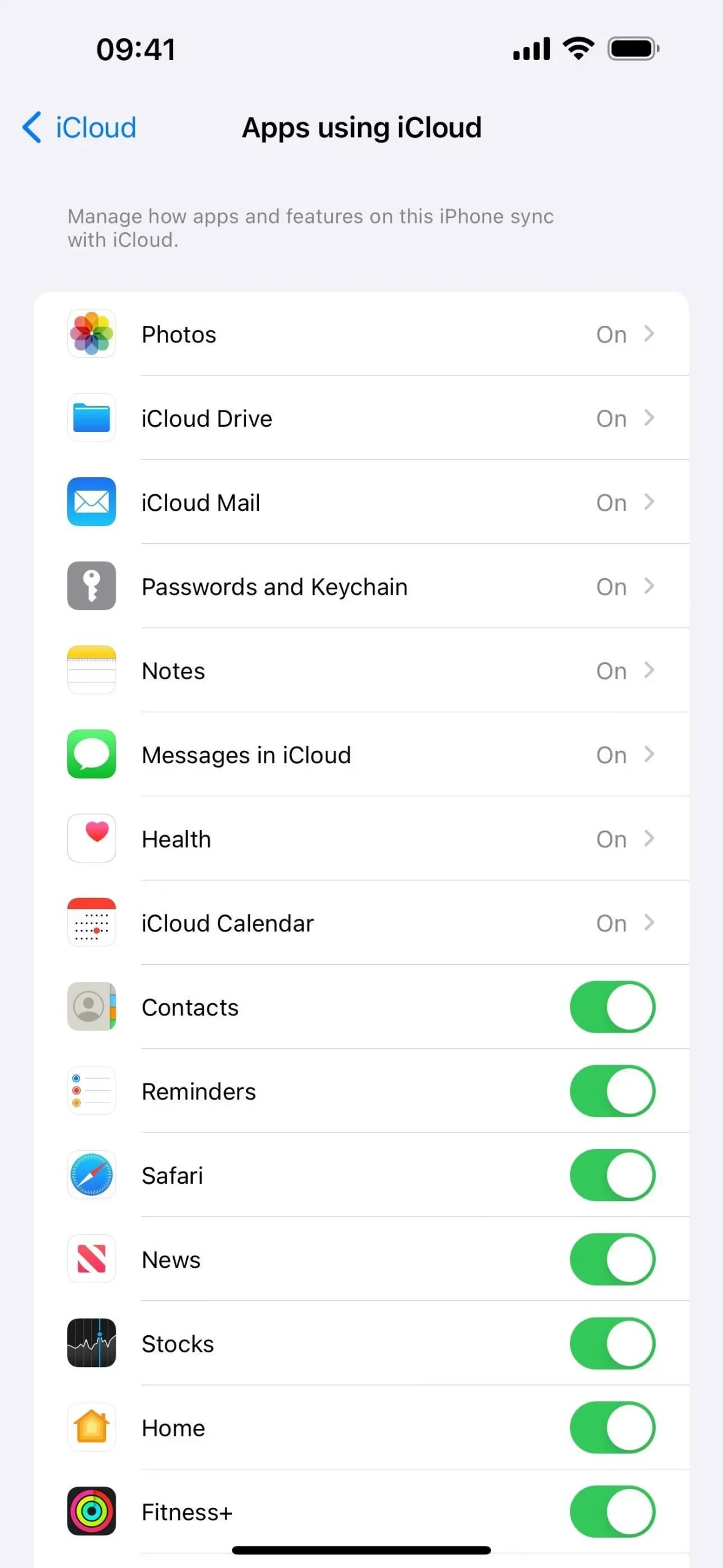
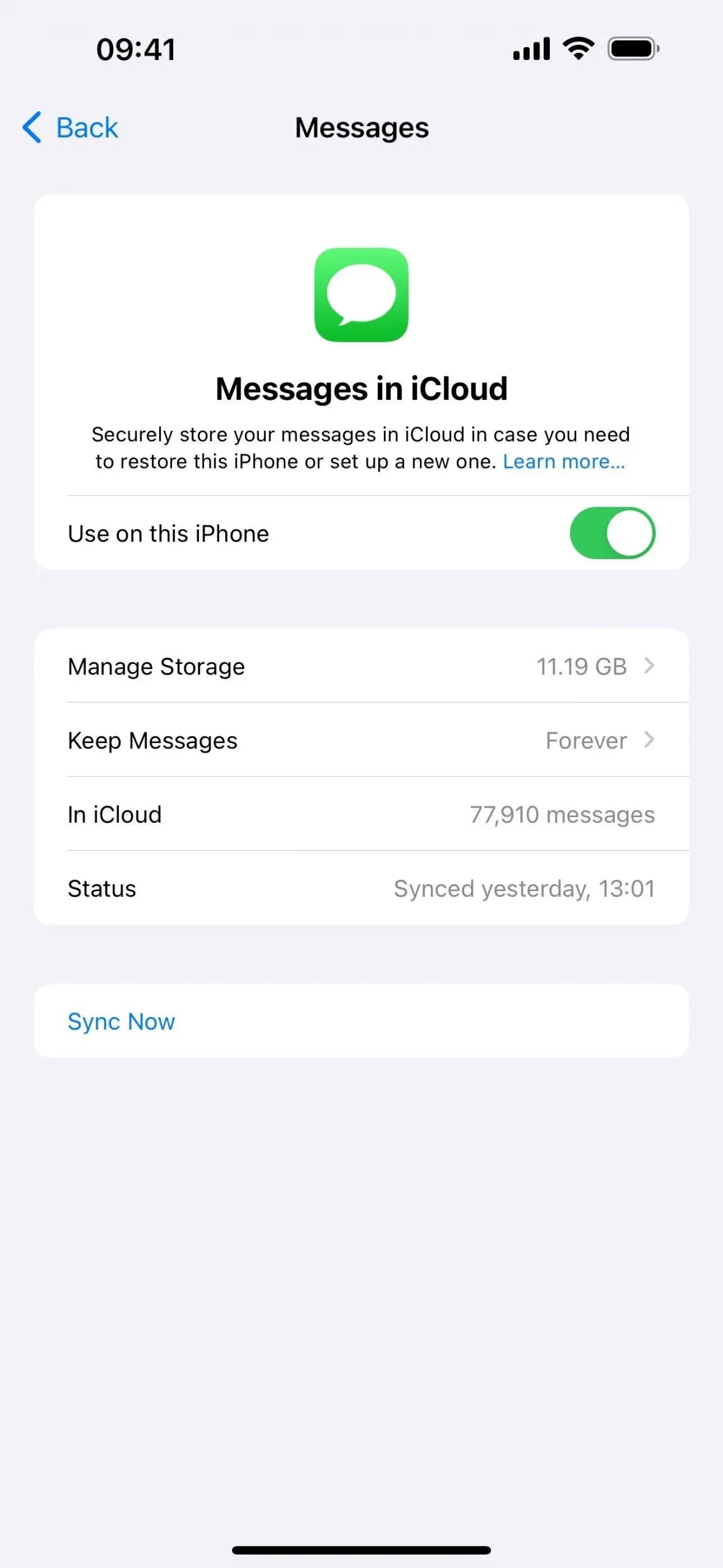
10. Neue Symbole in der Apple TV App
In der Apple TV App wurden einige der Navigationsschaltflächen unten neu gestaltet. Die Registerkarte „Jetzt ansehen“ verfügt über ein TV-Symbol anstelle der Wiedergabeschaltfläche, und die Wiedergabeschaltfläche ist jetzt in das Symbol der Registerkarte „Bibliothek“ integriert.
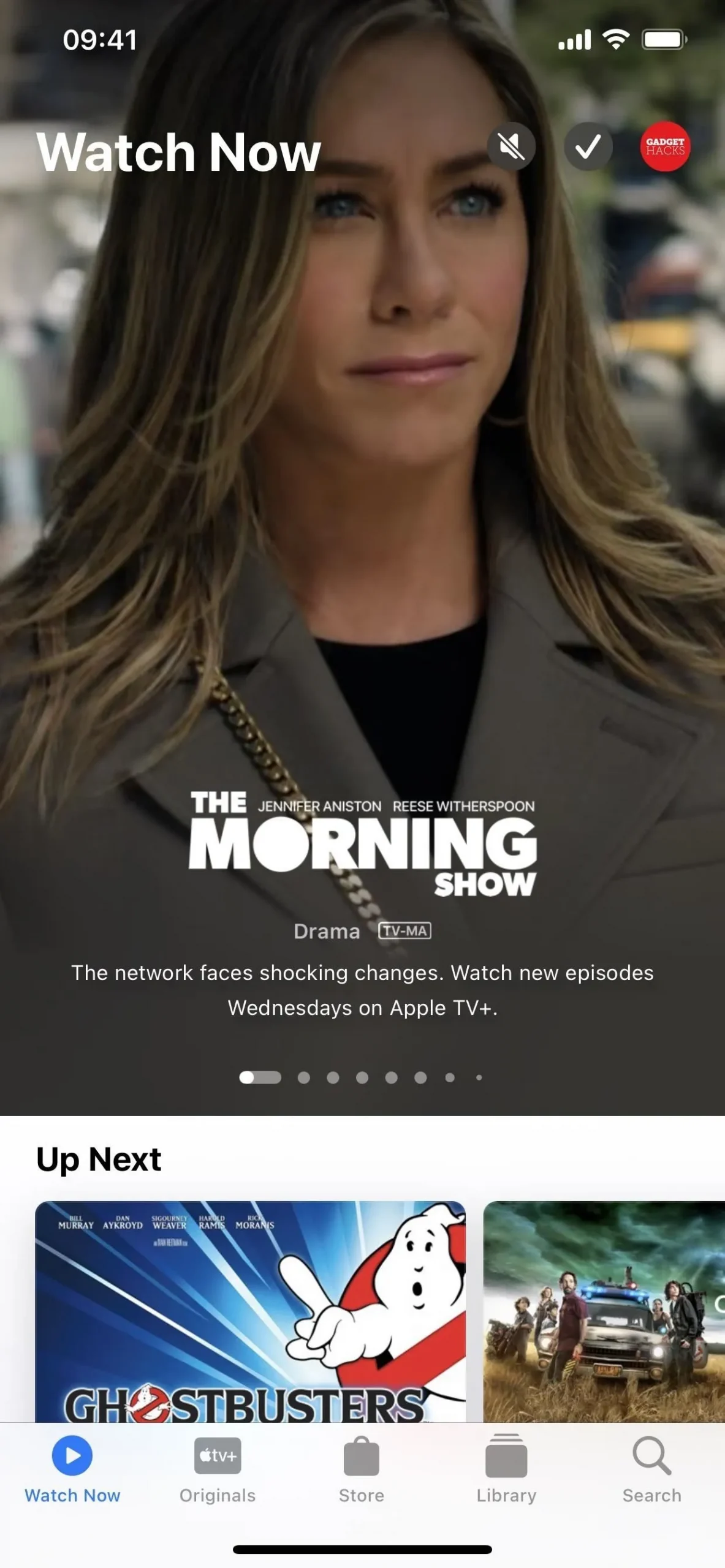
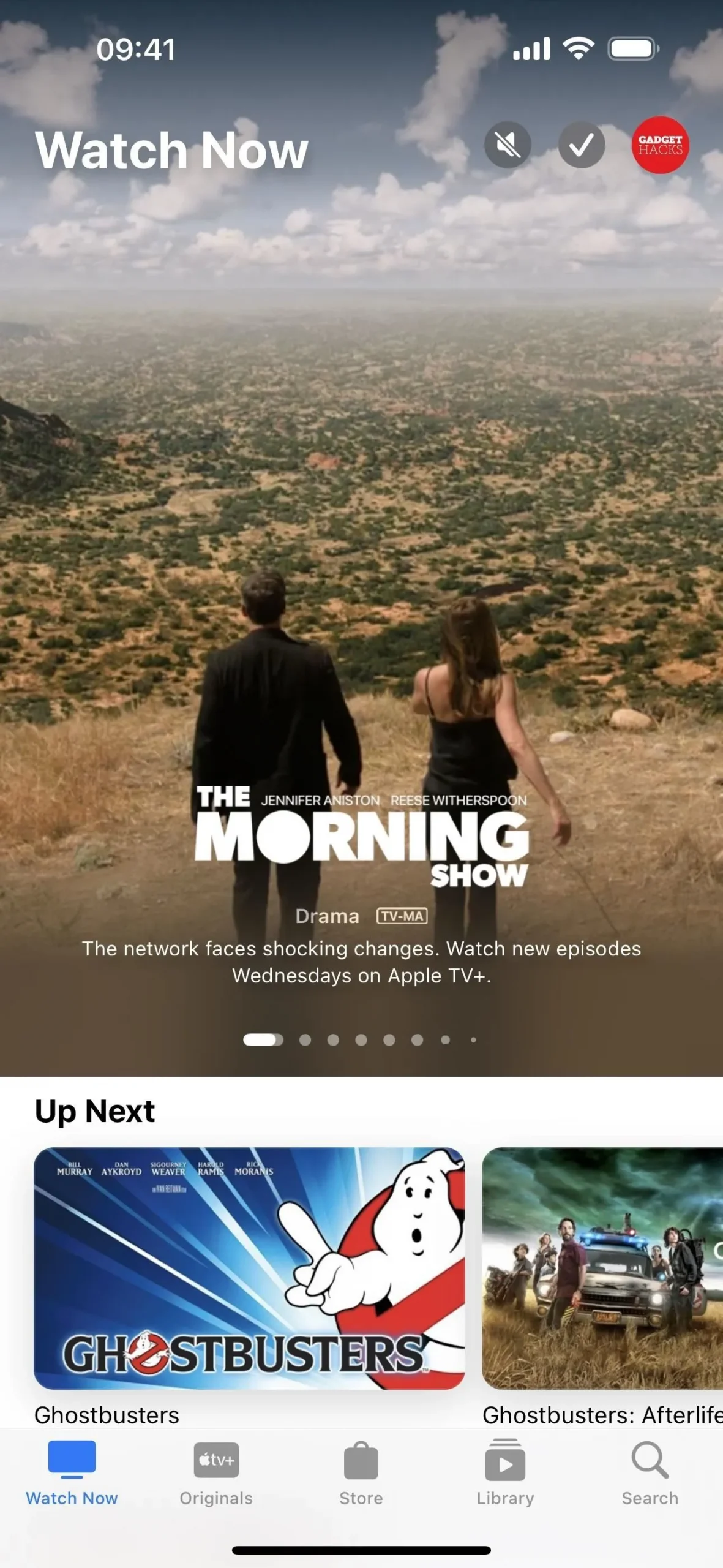
11. Zusammengeführte Store-Inhalte in der Apple TV App
Auch der Bereich „Store“ in der Apple TV App erfährt mit iOS 17.2 eine Änderung. Anstelle von Tabs oben für Filme und Fernsehsendungen, die Ihnen helfen, die Inhalte nach Inhaltstyp einzugrenzen, gibt es keine Tabs mehr, und alle Inhalte werden zusammengeführt. Daher belegen Filme und Fernsehsendungen dieselben jetzt erweiterten Seitenplätze und Abschnitte unten.
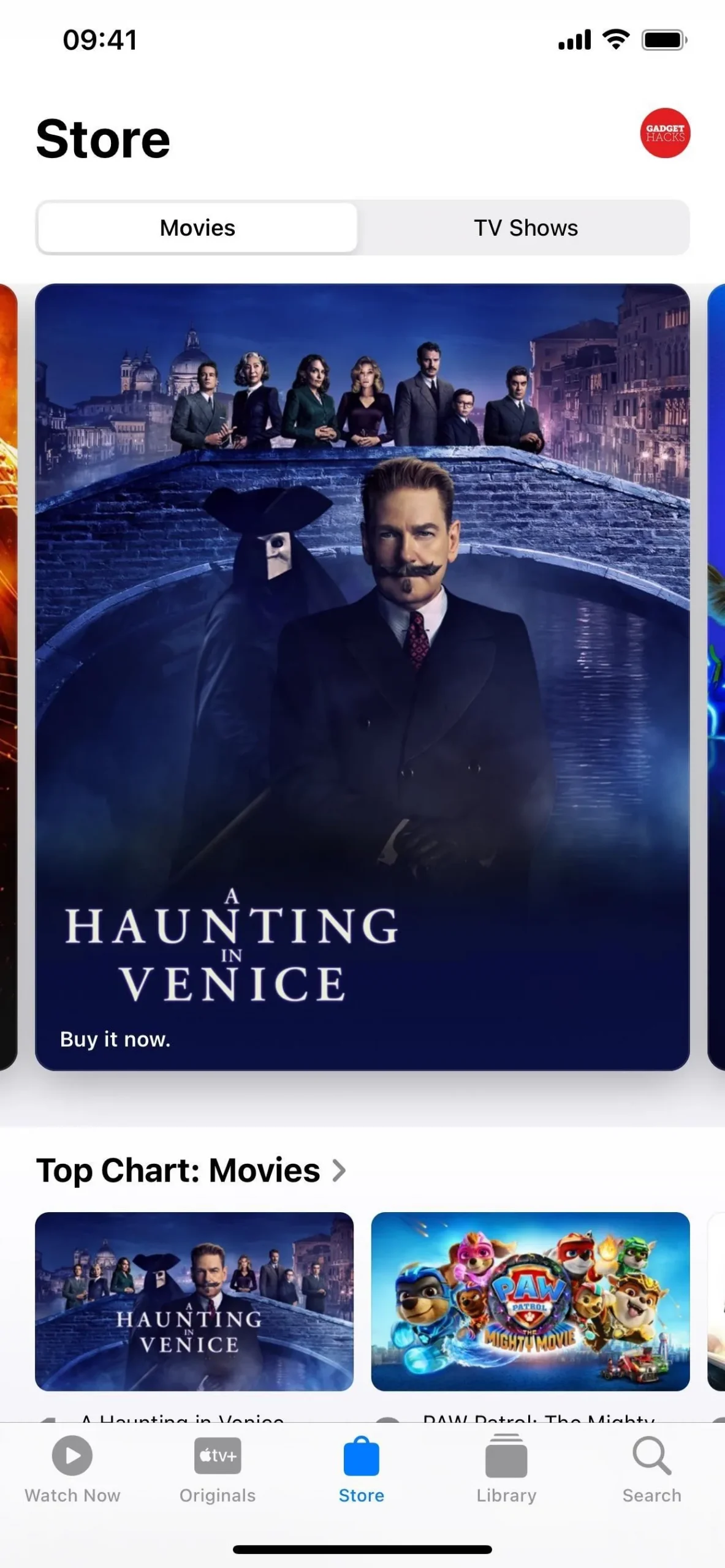
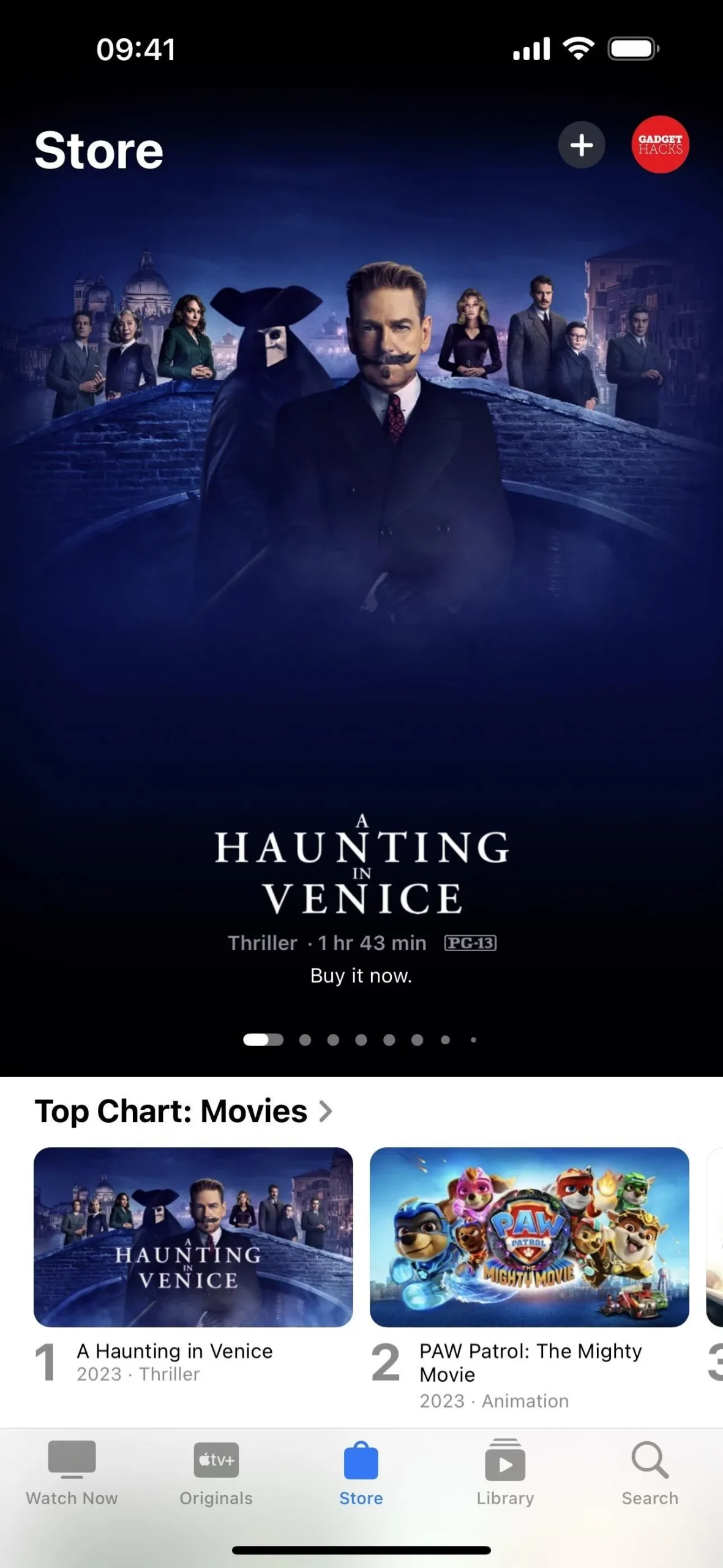
12. Lokales Bewusstsein für Notfallwarnungen
Gehen Sie zu Einstellungen –> Benachrichtigungen –> Notfallwarnungen und Sie werden eine neue Option „Lokale Bekanntheit“ sehen. In der Beschreibung heißt es: „Apple kann Ihren ungefähren Standort nutzen, um die Aktualität, Genauigkeit und Zuverlässigkeit von Notfallwarnungen zu verbessern.“
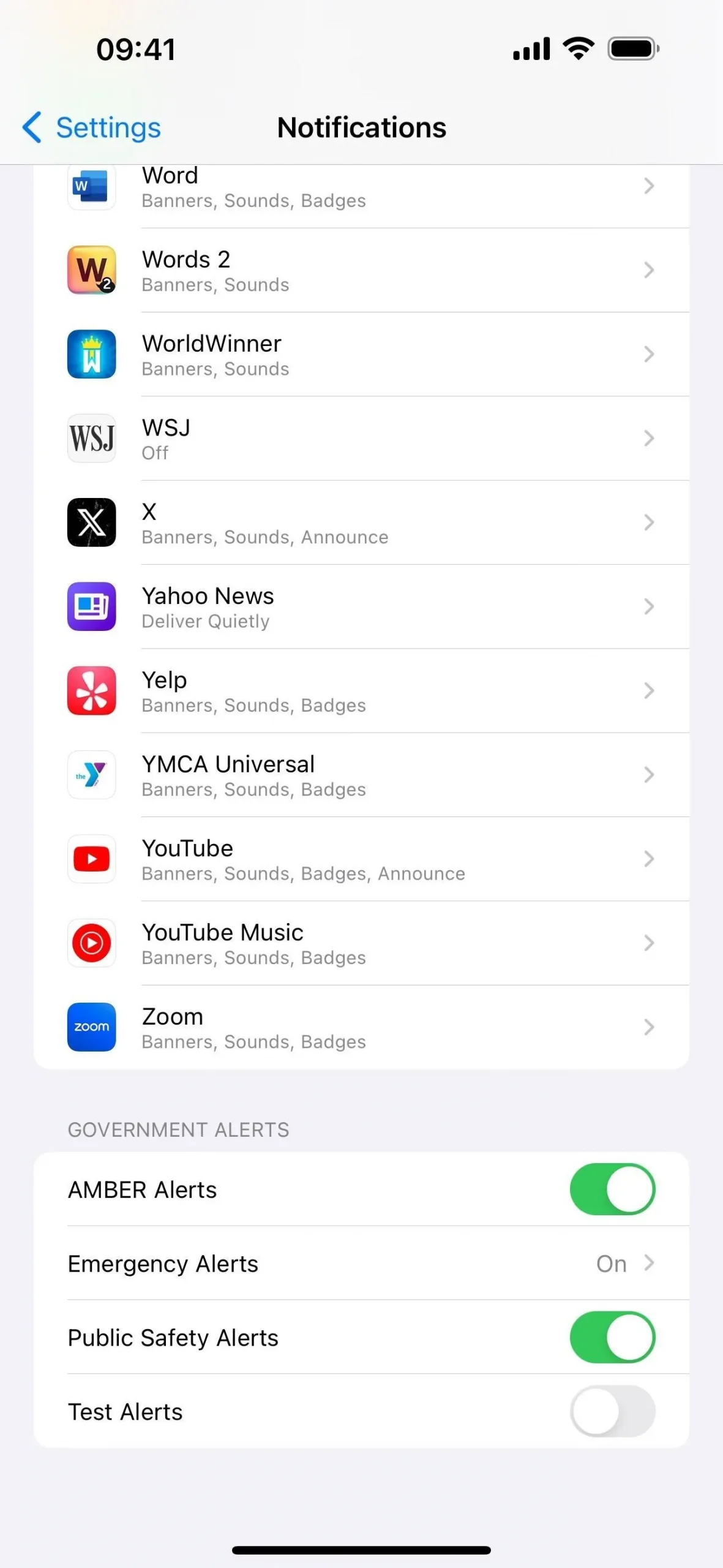
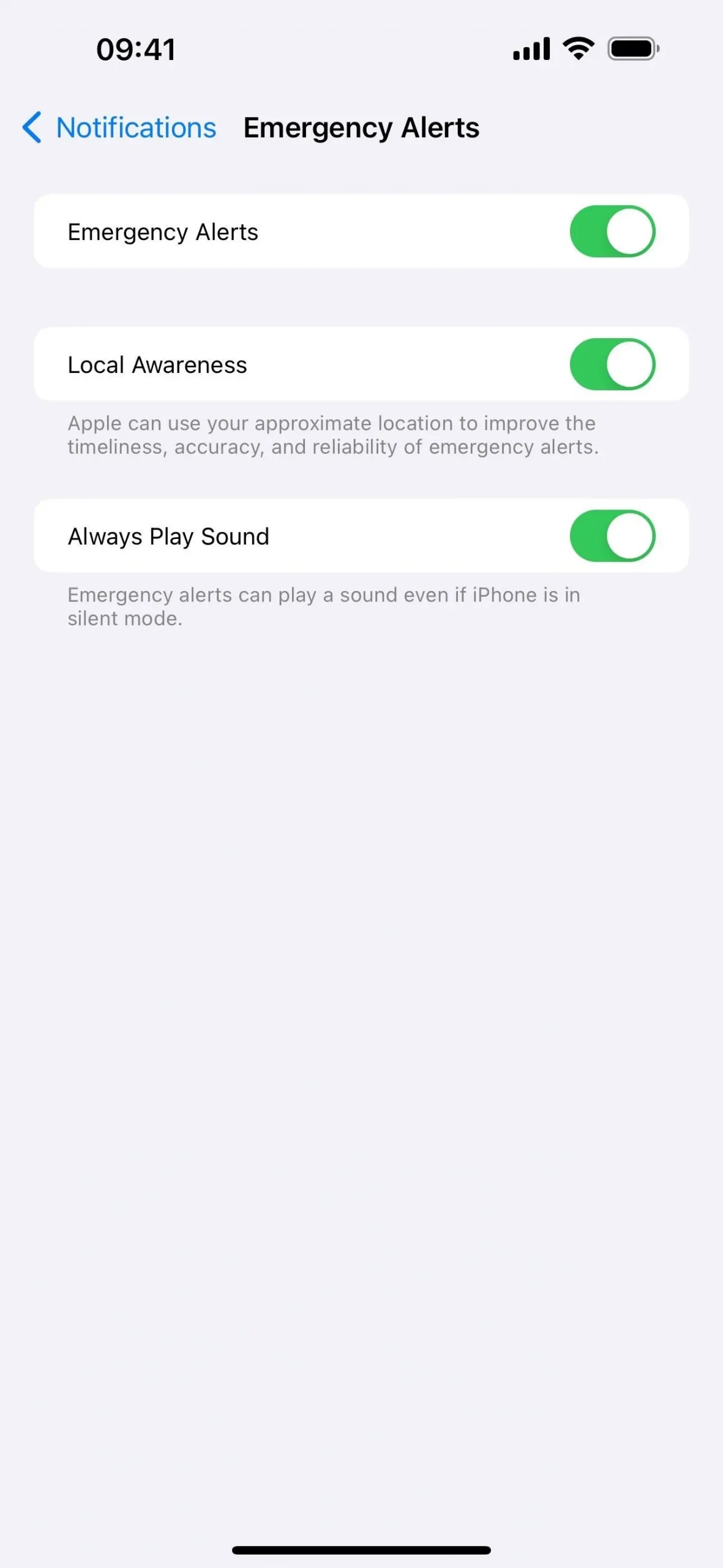
13. Gesamtniederschlag für Wetterbedingungen
Wenn Sie die detaillierte Vorhersage in der Wetter- App öffnen , enthält das Fenster „Bedingungen“ jetzt einen Abschnitt unterhalb des Niederschlagswahrscheinlichkeitsdiagramms für den Gesamtniederschlag. Am aktuellen Tag werden die Gesamtwerte der letzten 24 Stunden und der nächsten 24 Stunden angezeigt. In der Ansicht von gestern wird die tatsächliche Niederschlagsmenge für diesen Tag angezeigt. Und an allen zukünftigen Tagen wird die prognostizierte Gesamtzahl angezeigt.
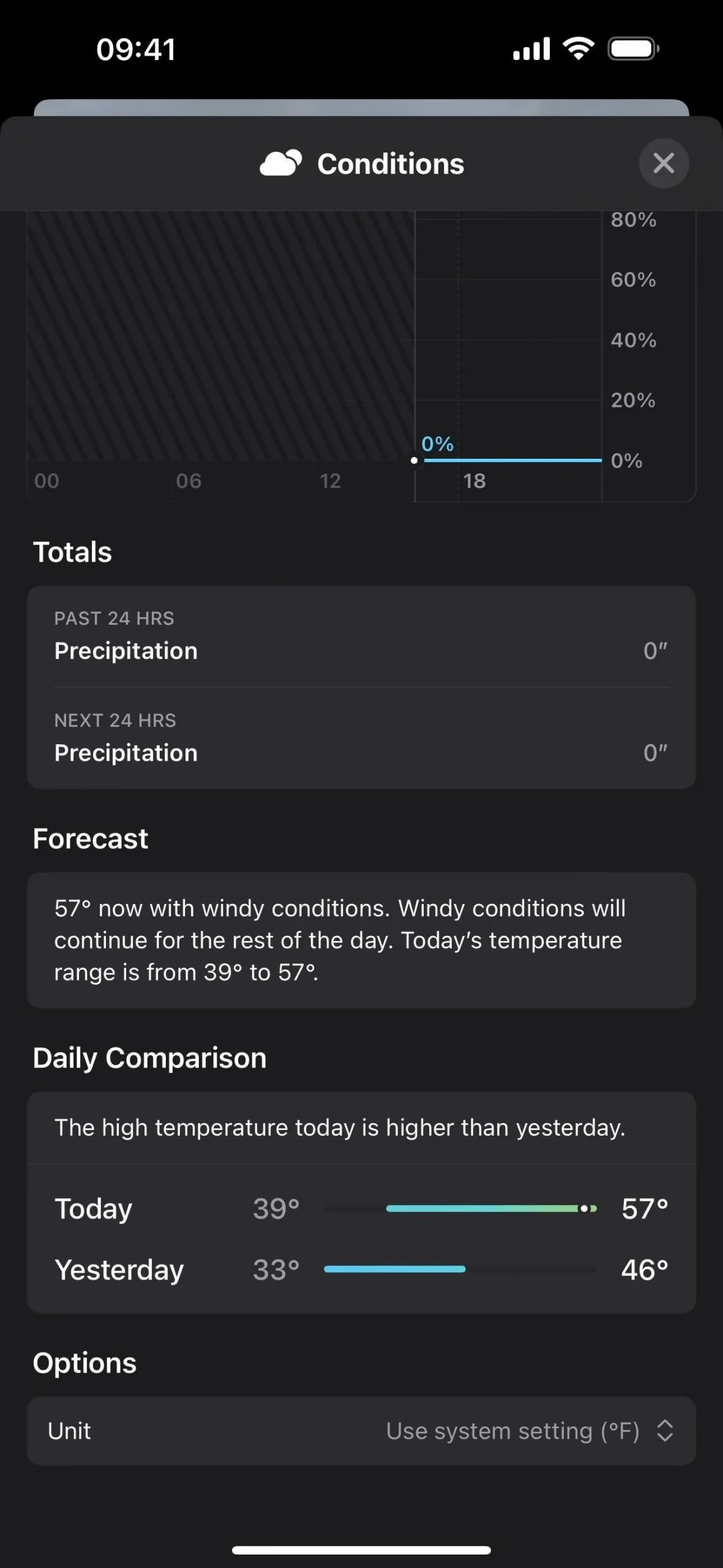
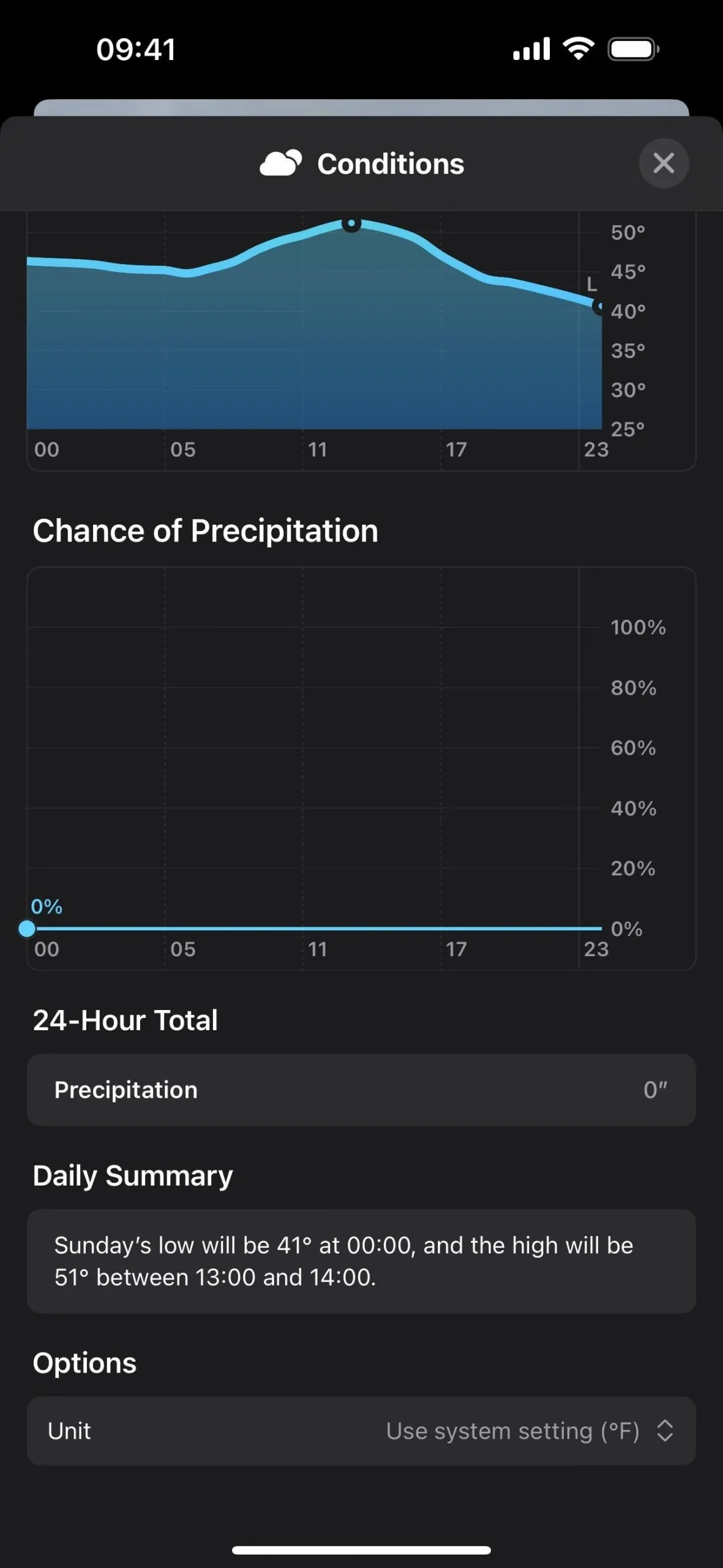
14. Neue Wetter-Widgets
Wenn Sie mehr Details zum aktuellen Wetter erhalten möchten, ohne die Wetter-App öffnen zu müssen, bietet Ihnen iOS 17.2 drei neue kleine Widgets für Ihren Home-Bildschirm.
- Details bietet Ihnen eine Miniansicht der aktuellen Temperatur, Höchst-/Tiefstwerte, Niederschlagswahrscheinlichkeit, UV-Index, Windgeschwindigkeit und Luftqualität.
- Die Tagesvorhersage bietet Ihnen eine Miniansicht der aktuellen Temperatur, Höchst-/Tiefstwerte und der Wettervorhersage für die nächsten Tage.
- „Sonnenaufgang und Sonnenuntergang“ bietet Ihnen eine Miniansicht der bevorstehenden Sonnenauf- oder -untergangszeiten für Ihren Standort.
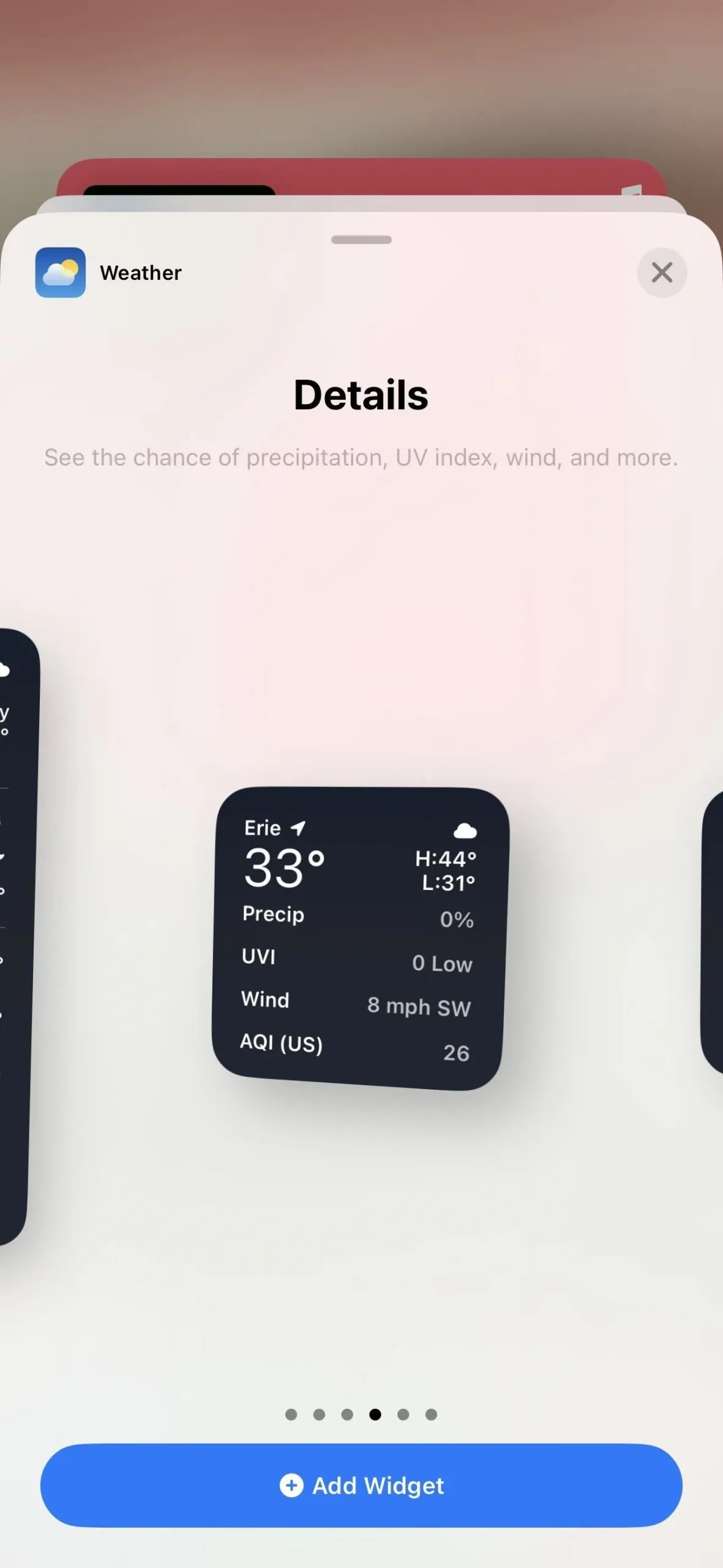
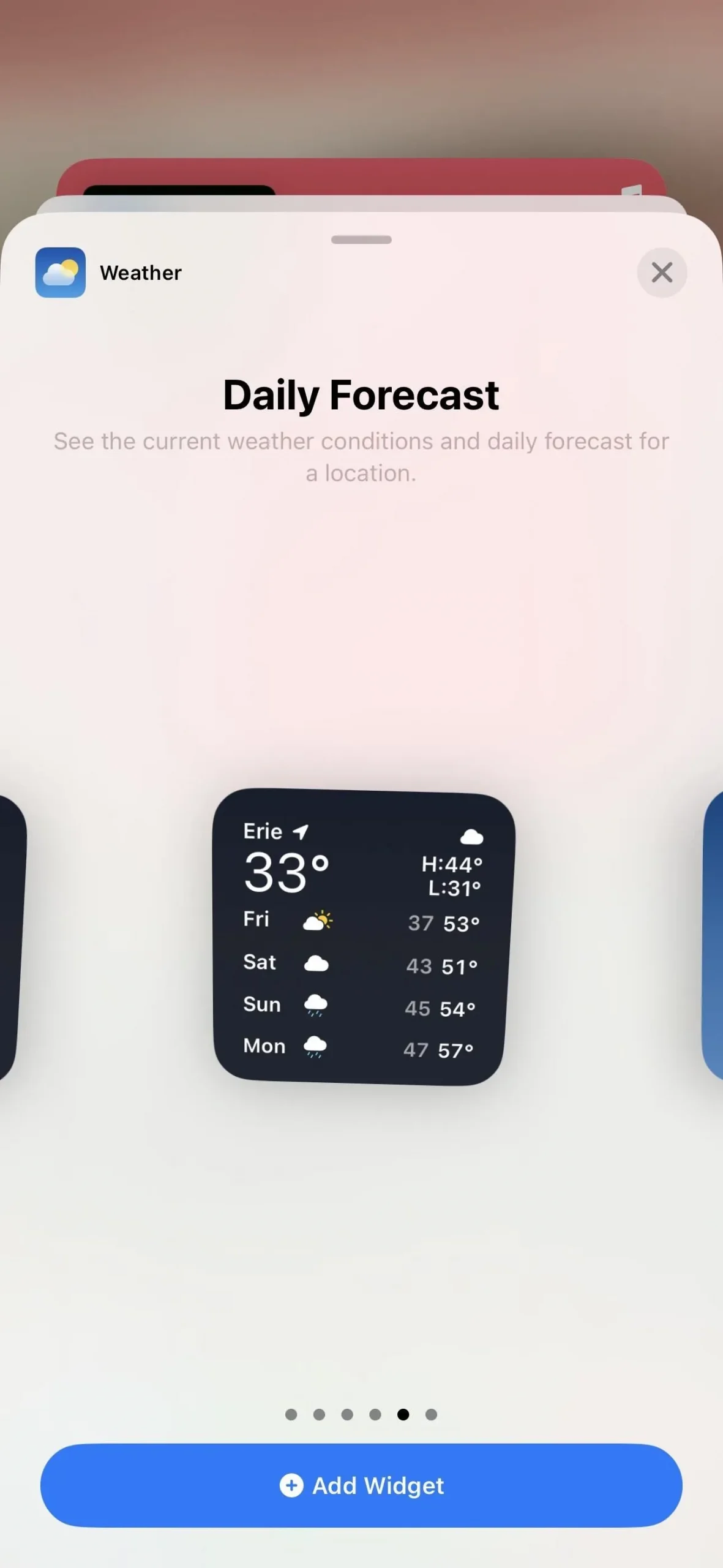
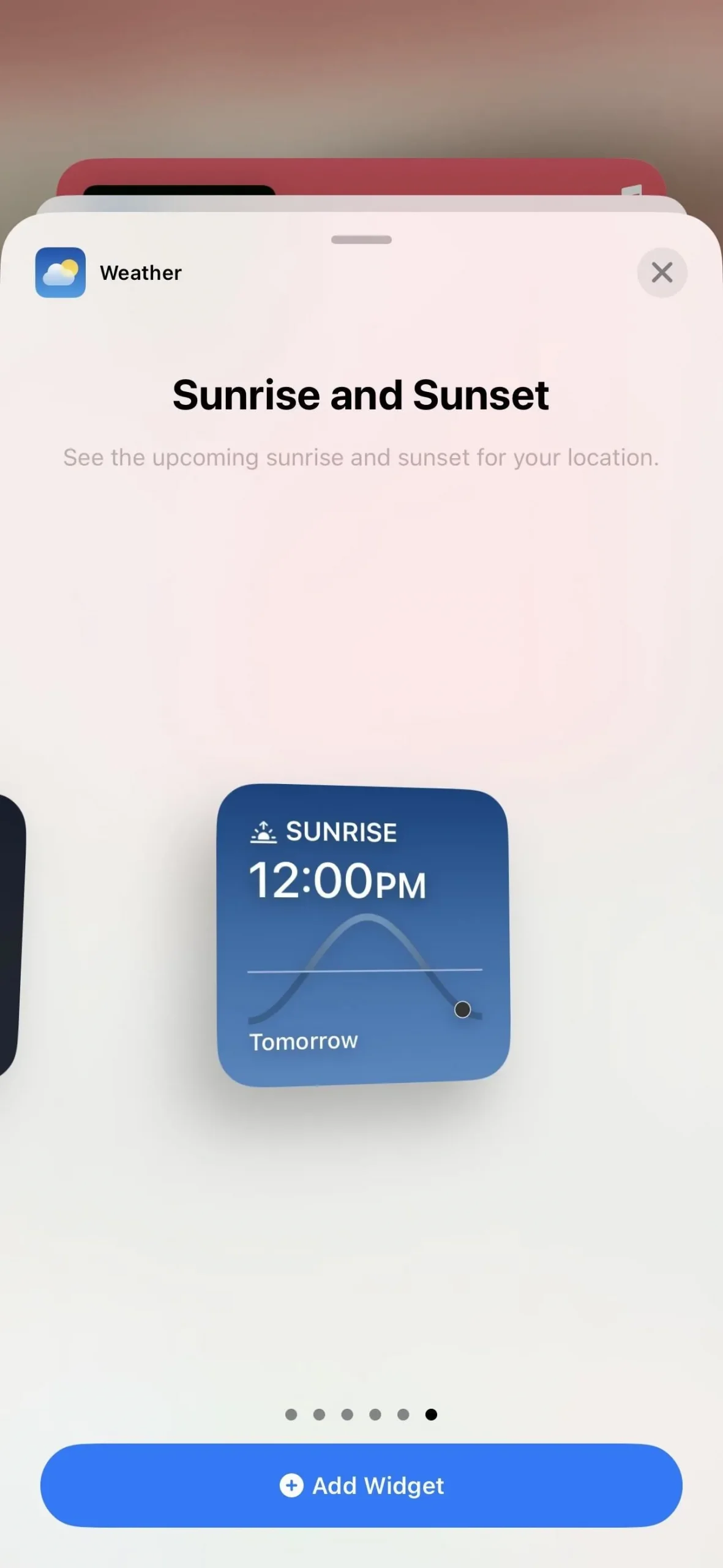
15. Digitaluhr-Widget
Die Uhr-App verfügt außerdem über ein neues Widget für Ihren Startbildschirm, das die aktuelle digitale Uhrzeit anzeigt. Was Sie sehen, ist das, was Sie hier erhalten, da es keine Möglichkeit gibt, den Stil der Digitaluhr zu ändern (wie im Standby- Modus ).
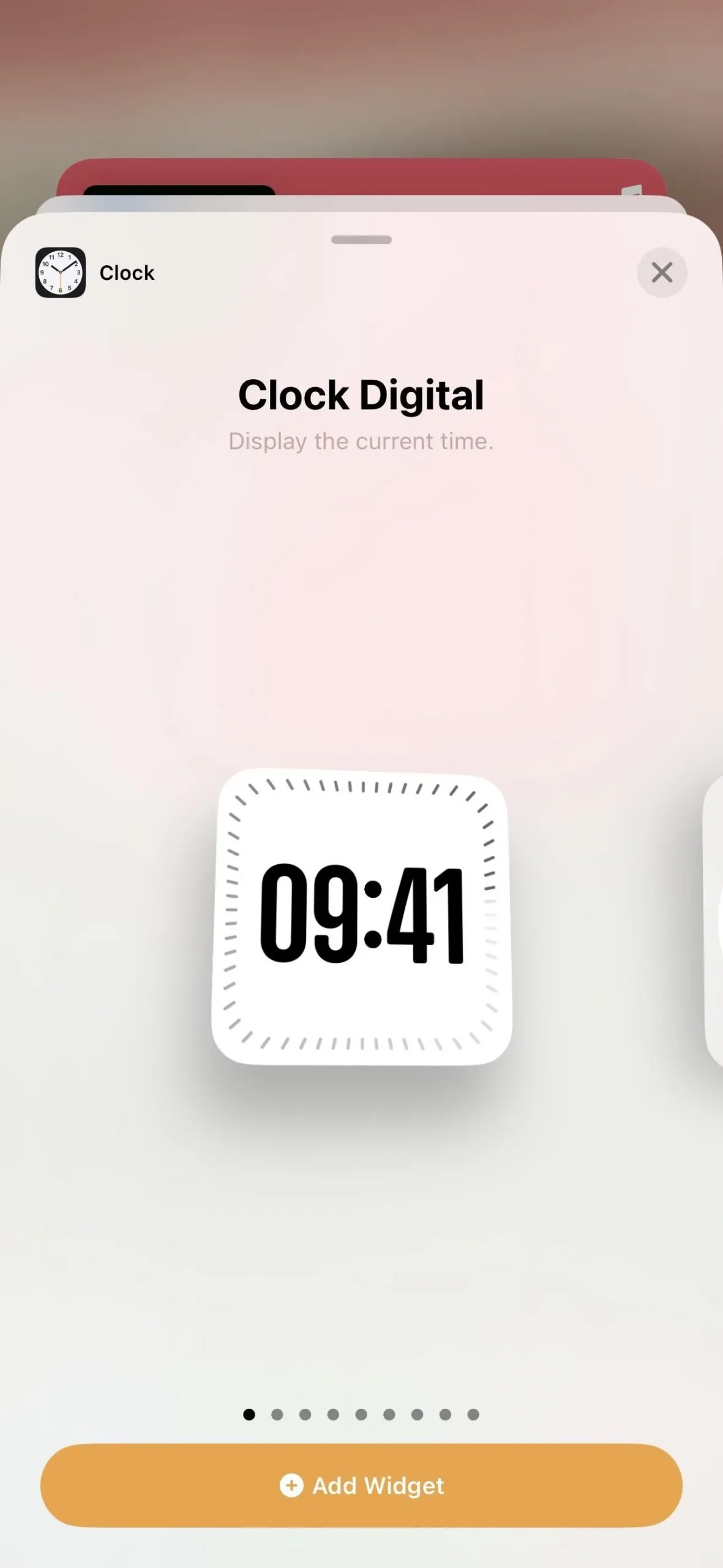
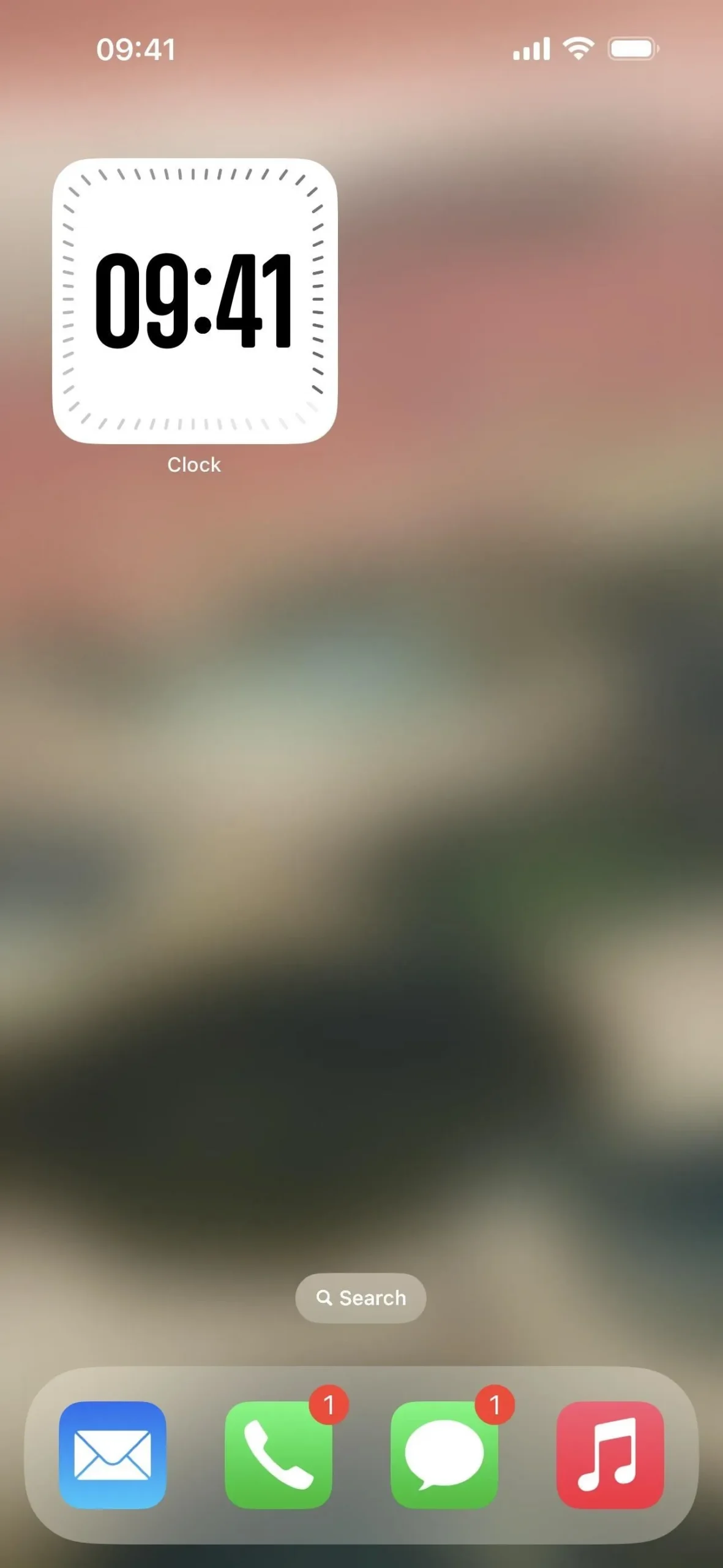
16. Regenbogentext für Kontaktplakate
Durch eine kleine Änderung für Kontaktposter können Sie beim Erstellen oder Bearbeiten eines neuen Posters in der Kontakte- App eine Regenbogenfarbe für Text auswählen .
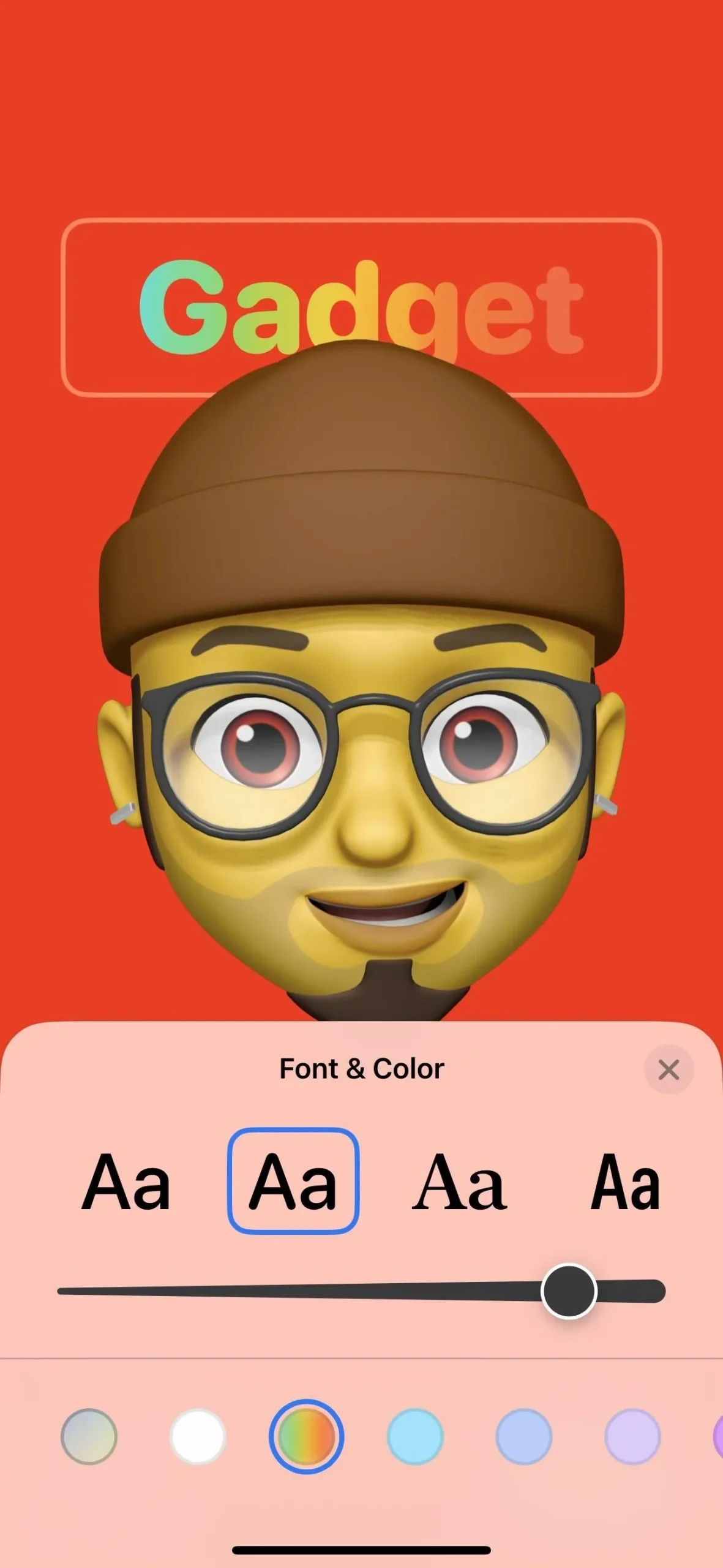

17. Menü „Kombinierter Seitenanimationsstil“.
In der Bücher-App wurden in den Optionen „Themen und Einstellungen“ für Bücher die Schaltflächen „Layout“ (Bildlauf) und „Umblättern“ in einer einzigen Schaltfläche im Stil der Seitennavigation zusammengefasst. Das neue „Fast Fade“ ist die gleiche Umblätteranimation wie zuvor „Keine“, und „Scrollen“ war die Option, die zuvor eine eigene Schaltfläche war.
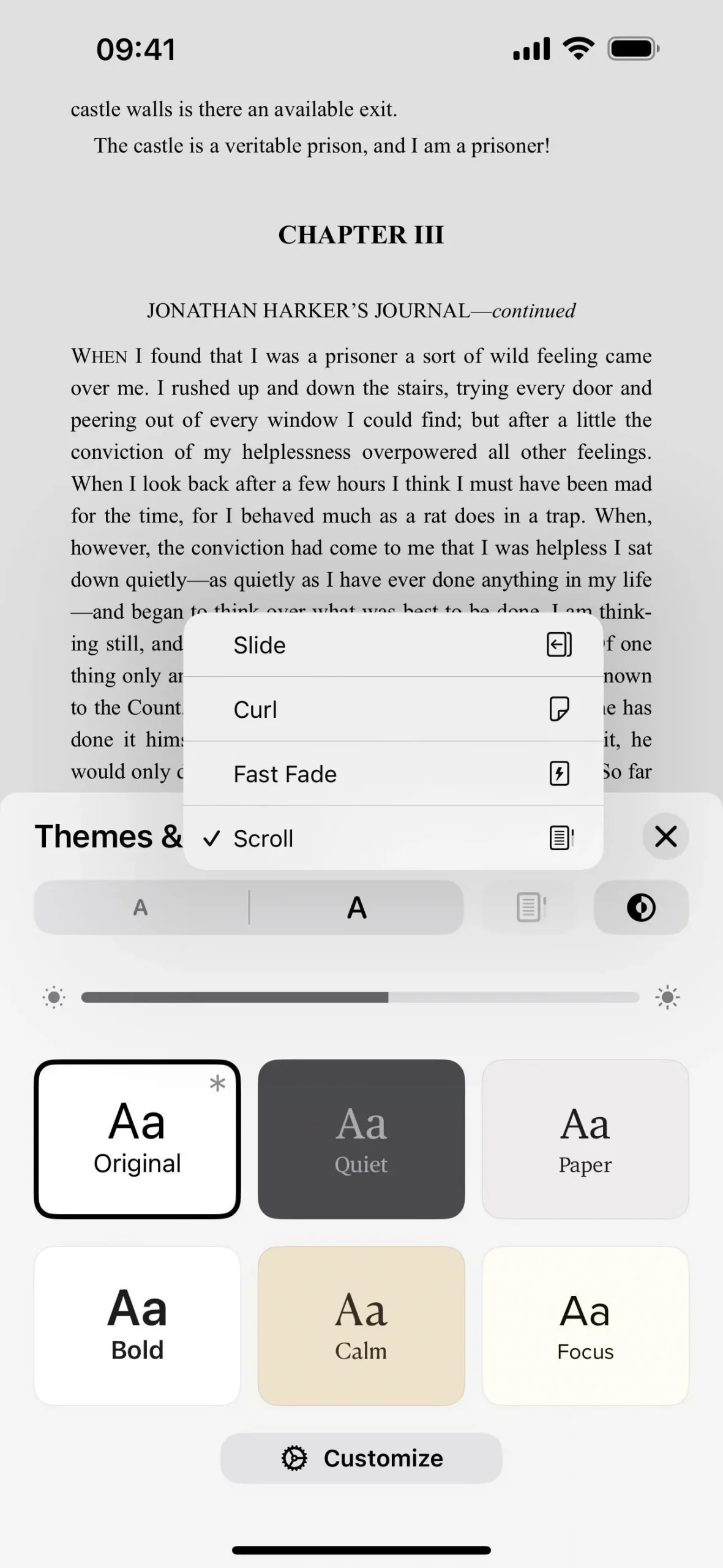
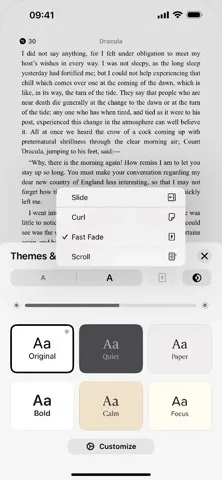
18. Neue AirPlay-Receiver-Einstellungen
Unter „Einstellungen“ -> „Allgemein“ -> „AirPlay & Handoff“ gibt es einen neuen „AirPlay Receiver“-Schalter, mit dem Sie Inhalte von Apple Vision Pro auf Ihr iPhone streamen oder teilen können. Schalten Sie es ein und „AirPlay zulassen für“ erscheint, wo Sie zwischen „Aktueller Benutzer“ (wobei nur Geräte, die mit derselben Apple-ID angemeldet sind, AirPlay auf Ihrem iPhone nutzen können) oder „Jeder“ wählen können. Sie können auch die Option „Passwort erforderlich“ verwenden „Einstellung, um weiter zu steuern, wer AirPlay für Sie nutzen kann.
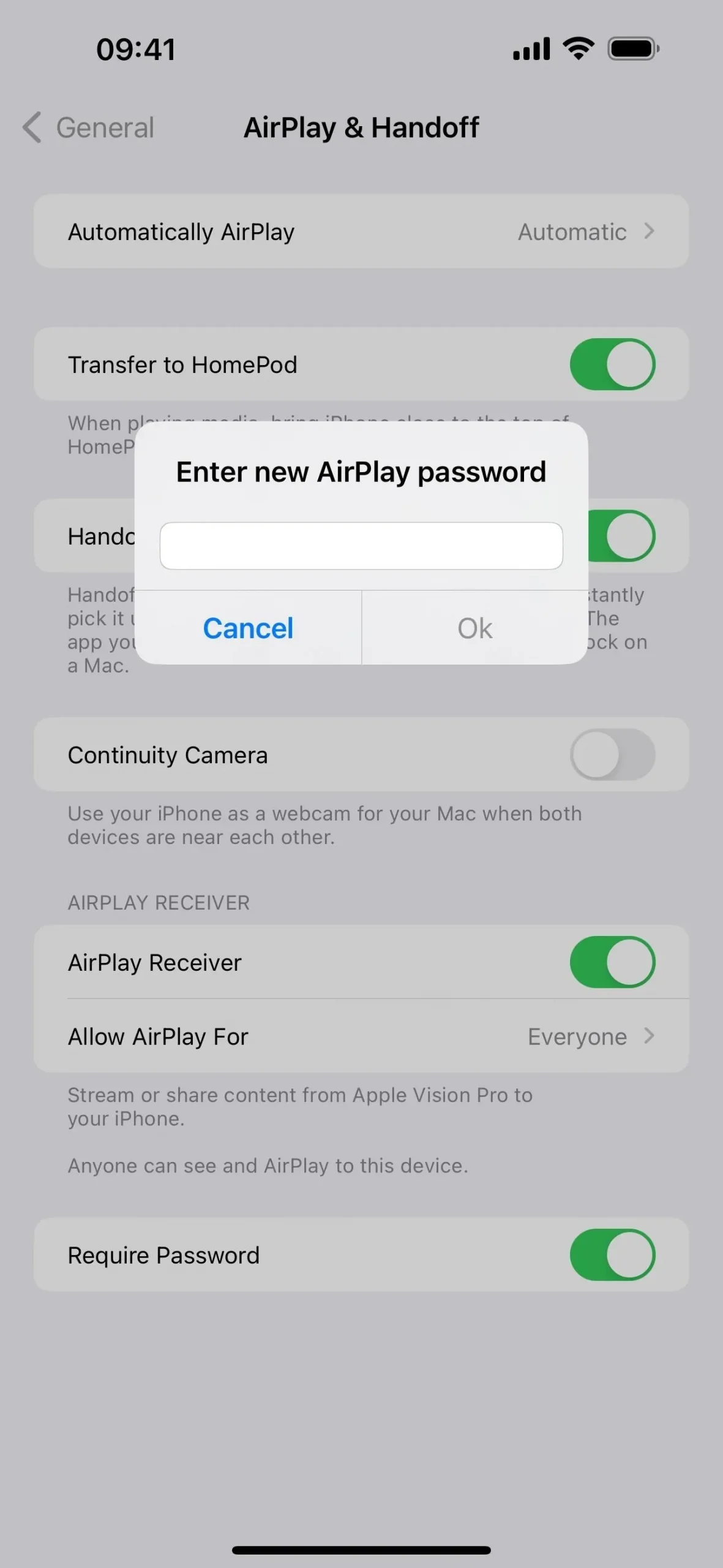
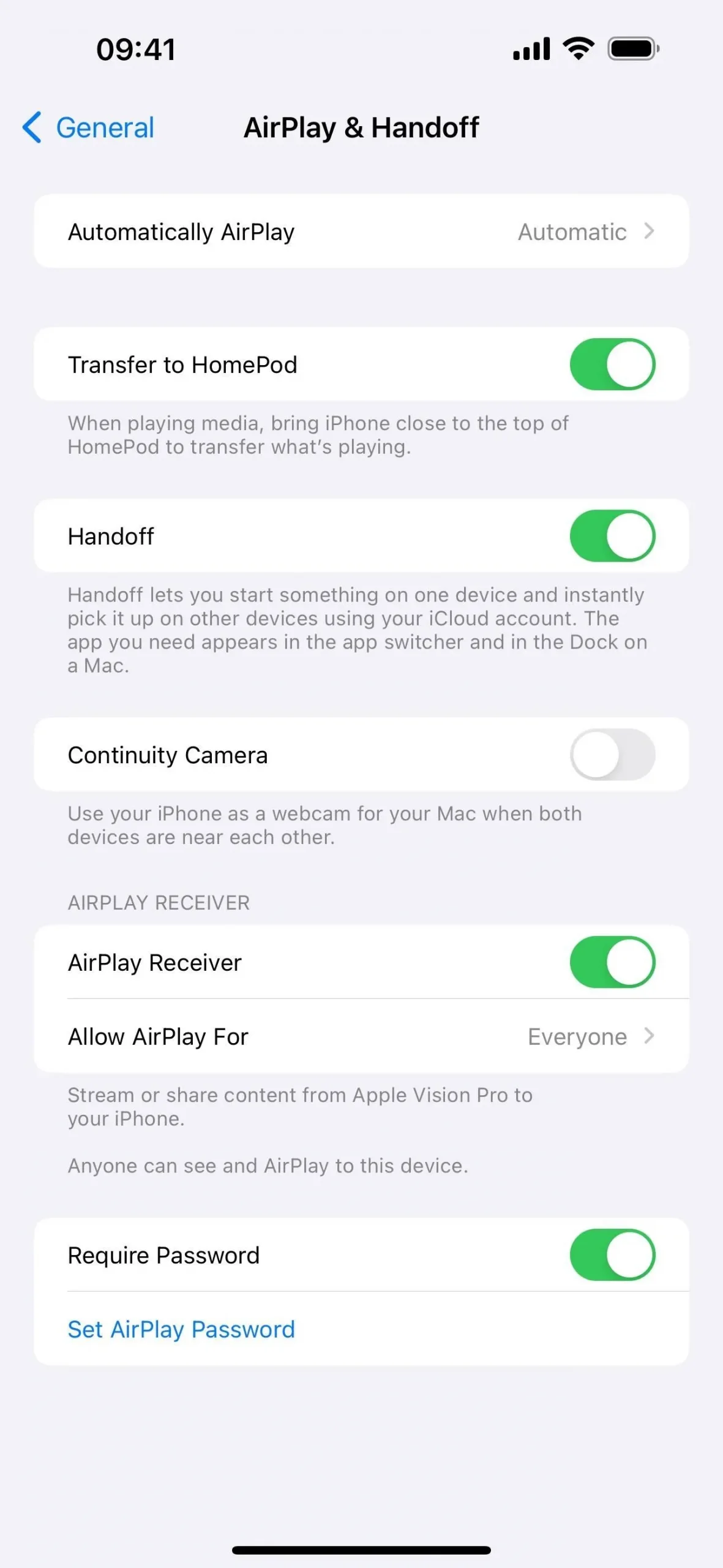
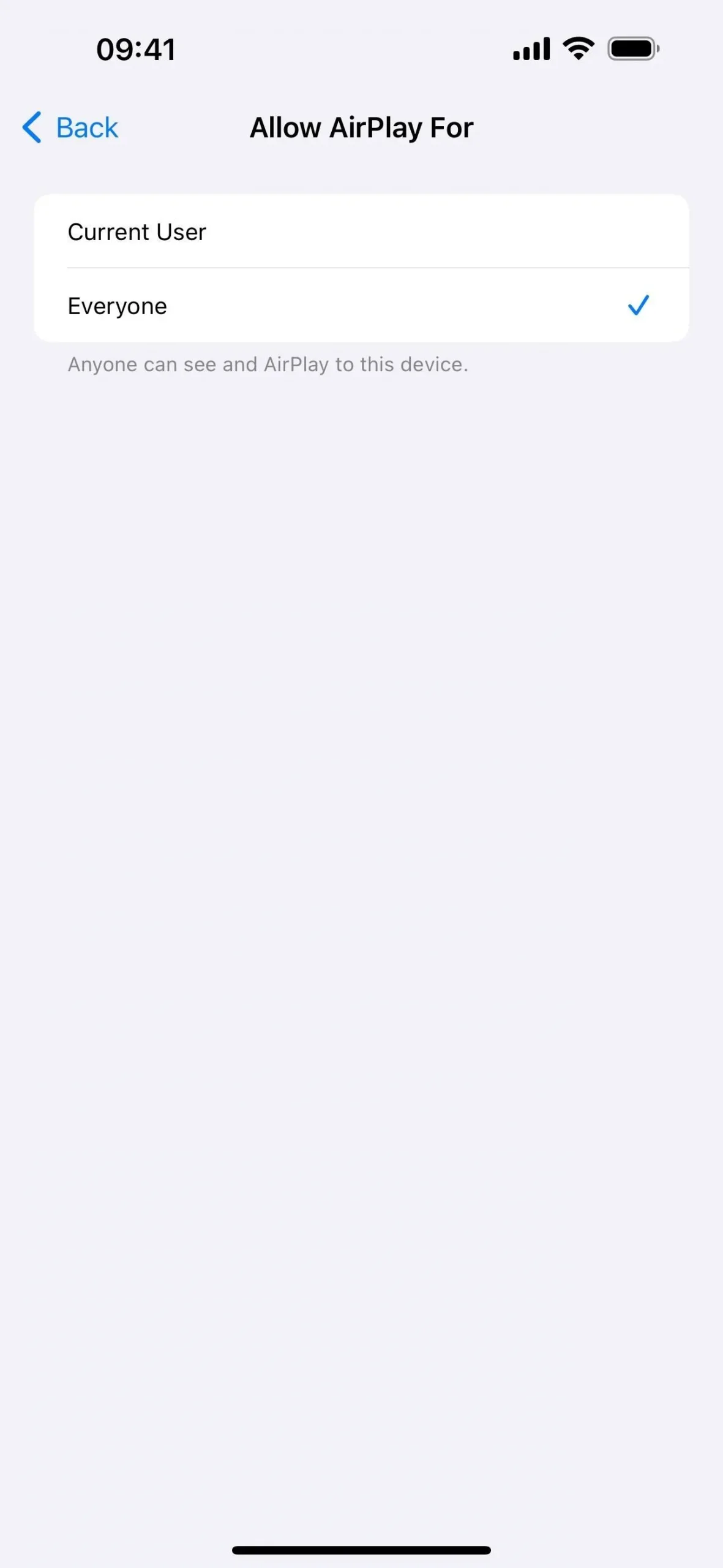
19. Live-Aktivitäten in Apple News
Die Einstellungen der News-App in den Einstellungen umfassen jetzt einen Wechsel von Live-Aktivitäten. Wenn es aktiviert ist, können Sie besondere Berichterstattungsereignisse wie Wahlen und Preisverleihungen und vielleicht sogar aktuelle Nachrichten verfolgen.
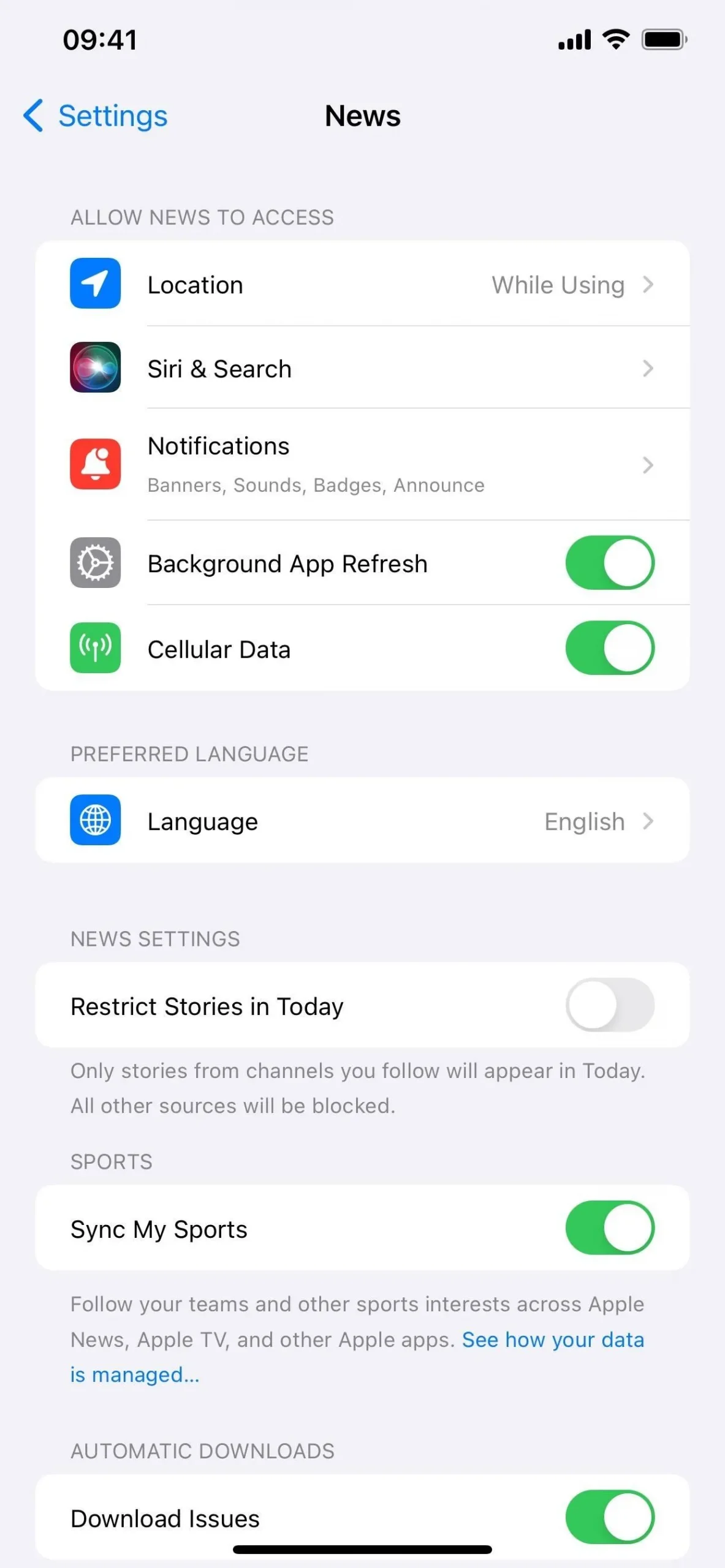
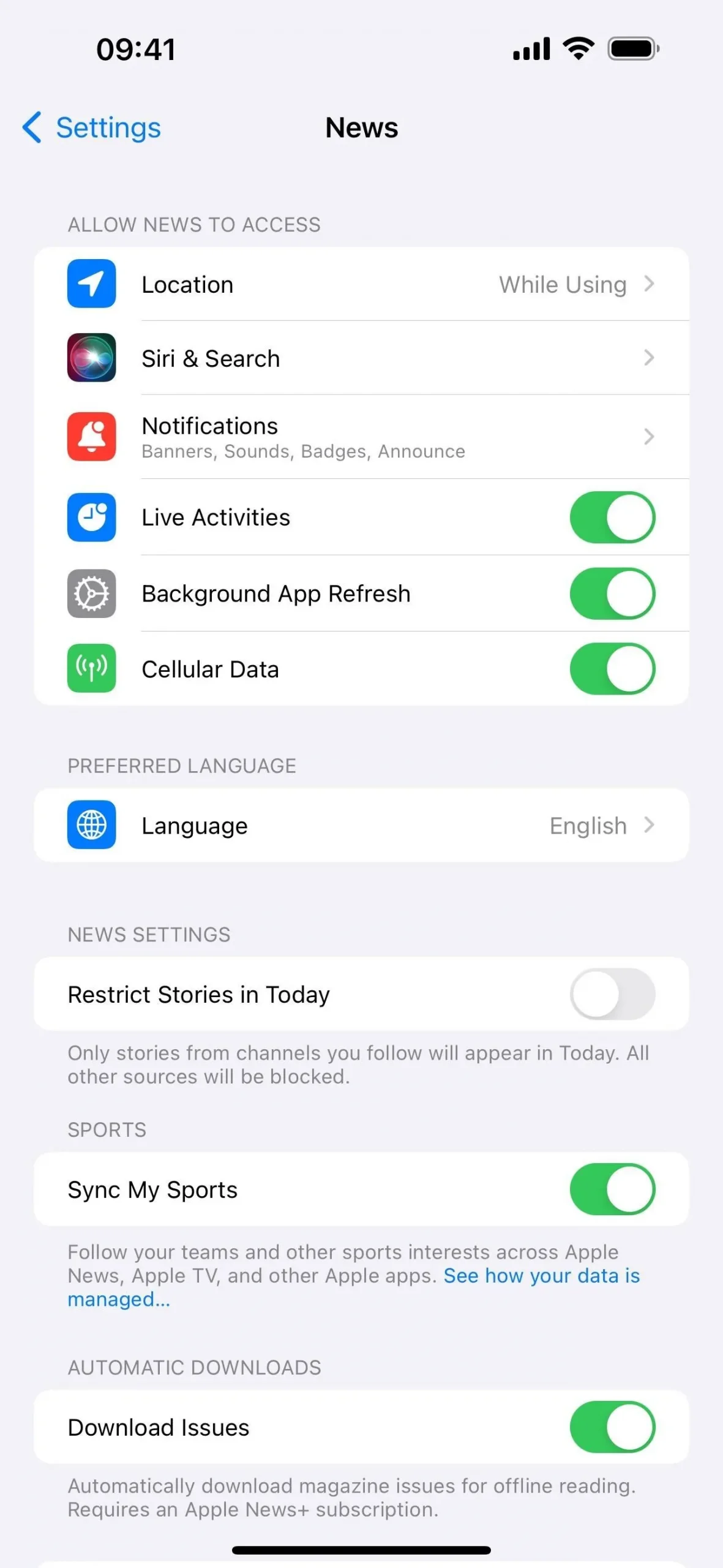
Schreibe einen Kommentar